Домашний wifi: Домашний интернет МГТС, тарифы – подключить недорого в Москве
5 способов улучшить работу домашней сети Wi-Fi
Если до недавних пор вас устраивало качество домашнего вайфая, но вдруг перестало, то не переживайте — вы не одиноки. Жизнь в период самоизоляции резко переместилась в онлайн, причем у всех одновременно. К тому же теперь этот онлайн не размазан по широкой территории «работа — дом — транспорт», а сконцентрирован в одной квартире и питается от единственной «трубы» домашнего Интернета. Под повышенной нагрузкой стали заметны и все проблемные места.
В общем, если в одной комнате ваша дочь постигает основы правильного макияжа в Zoom-конференции, в другой жена изучает ораторское искусство через Skype, сын идет за очередной королевской победой, кошка оккупировала туалет (ну хотя бы кошка пока офлайн), а вам для жизни и работы осталась лишь плохо покрытая вайфаем кухня — не отчаивайтесь. Есть несколько способов решить эту проблему, но начать в любом случае следует с диагностики.
0. Диагностика
На этом этапе нужно выявить конкретную причину возникновения проблем. Действительно ли дело в качестве сигнала беспроводной сети, а не в чем-то еще — например, в низкой скорости подключения к провайдеру?
Здесь помогут тесты на скорость соединения вроде Speedtest.net или nPerf.com. Если передача данных возле роутера (это устройство, раздающее Интернет по Wi-Fi) отличная, а на кухне отвратительная, то, как говорят админы, «проблема на вашей стороне» — самое время переходить к анализу вашей сети Wi-Fi.
Программы, показывающие мощность сигнала доступных сетей, в изобилии представлены для всех мобильных и настольных платформ. Достаточно набрать в поисковике или магазине приложений фразу «wifi analyzer», и вы получите десяток вариантов.
Лучше выбирать программу, которая визуализирует результаты измерений — так удобнее сравнивать показания в разных частях дома. Будет не лишним при выборе приложения соблюдать обычные меры предосторожности: убедиться, что оно не хочет получить доступ к вашим контактам или сообщениям (ему это явно не нужно для работы), а в идеале — проверить антивирусом.
Запустили приложение для анализа Wi-Fi и обнаружили, что на кухне соседские сети вздымаются Гималаями, а ваша смотрится жалким холмиком? Это значит, что ваш Wi-Fi в его текущем состоянии банально не справляется. Но не стоит расстраиваться — скорее всего, проблему можно решить.
Кстати, если вы недавно переехали и еще плохо знаете соседей, изучение окрестных сетей Wi-Fi может представлять интерес и безотносительно настройки, а как самостоятельная этнографическая дисциплина. По именам и расстояниям до точек доступа можно составить кое-какое представление о соседях, а иногда даже найти тему для разговора. «А это не ваша сеть называется Doctor? У вас в семье кто-то связан с медициной?»
1. Пинаем колеса
Древняя житейская мудрость, предписывающая в любой сложной ситуации в первую очередь попинать шины, в случае беспроводных сетей зачастую работает. Очень может быть, что основная проблема вашей домашней сети — в специфическом сочетании геометрии квартиры и того, куда именно роутер посылает радиоволны.
Так что начать эксперименты по улучшению покрытия Wi-Fi можно с изменения положения роутера и его антенн в пространстве. Это самый простой метод, не требующий ни дополнительных вложений, ни специфических знаний, ни каких-либо существенных затрат времени.
Скажем, если роутер спрятан в какую-то нишу или шкаф, особенно металлический, неплохо бы его оттуда извлечь. Металл вообще неважно сказывается на распространении радиоволн, то же касается и железобетона.
Положение антенн роутера также влияет на ситуацию. С теорией поможет гугление по запросу «диаграмма направленности». Ну а на бытовом уровне достаточно знать, что в большинстве случаев лучше всего поставить антенны роутера строго вертикально — так они будут дальше добивать по горизонтали, вместо того чтобы излучать ценный радиосигнал в пол.
Можно также посмотреть, не портит ли ситуацию что-то в проблемной точке жилища. Холодильник, например, большой враг радиоволн, но не факт, что вам удастся его так просто переставить. А вот какая-нибудь мелочь вроде микроволновки или радионяня, работающая на частоте 2,4 ГГц и конкурирующая за эту частоту с роутером, поддается оптимизации гораздо проще.
А вот какая-нибудь мелочь вроде микроволновки или радионяня, работающая на частоте 2,4 ГГц и конкурирующая за эту частоту с роутером, поддается оптимизации гораздо проще.
Если проблема не решилась — переходим к более радикальным мерам.
2. Настраиваем каналы
Для передачи данных в сетях Wi-Fi используются узкие полосы радиоспектра — они называются каналами. Число доступных каналов невелико — в отличие от количества желающих ими воспользоваться. Поэтому в наиболее популярном диапазоне 2,4 ГГц их могут забить шумы от соседних сетей и других устройств.
Каждый раз при перезагрузке — или с какой-то периодичностью по расписанию — роутер выбирает наиболее свободный от помех канал. Это можно сравнить с тем, как GPS-навигатор выбирает путь по шоссе, где сейчас меньше всего пробок.
Обычно роутер сам неплохо справляется с этой задачей, однако если возникают проблемы, можно попробовать вмешаться. Например, задать в настройках роутера более частый автоматический поиск наименее забитых каналов или вообще определять их вручную. Правда, с последним надо быть осторожней: загруженность спектра может быстро меняться — автоматически переключать каналы умеет не только ваш роутер, но и соседские.
Также некоторые маршрутизаторы позволяют менять в настройках мощность сигнала Wi-Fi — проверьте, выставлено ли там максимальное значение. Если нет, то смело выкручивайте на максимум.
3. Переезжаем на 5 ГГц
Переезжаем виртуально, конечно. Диапазон 5 ГГц — это более респектабельный район радиоспектра: тут каналов побольше, да и сами они пошире. Старые модели и совсем дешевые роутеры обычно не работают в нем. Во многом поэтому в диапазоне 5 ГГЦ меньше шума, а скорость передачи информации может быть намного выше.
Если ваш роутер не поддерживает работу на 5 ГГц, можно попробовать обновить его на что-то более современное с поддержкой стандарта 802.11ac (он же Wi-Fi 5) — это уже давно не роскошь, недорогие модели стоят от 50 долларов.
За более продвинутым 802. 11ax (Wi-Fi 6) гнаться не обязательно. Стоит это пока дорого, а разницу вы, вероятно, почувствуете только в том случае, если у вас дома действительно много прожорливых устройств Wi-Fi устройств.
11ax (Wi-Fi 6) гнаться не обязательно. Стоит это пока дорого, а разницу вы, вероятно, почувствуете только в том случае, если у вас дома действительно много прожорливых устройств Wi-Fi устройств.
Имейте только в виду, что переезд на 5 ГГц — не панацея. У более высокой частоты есть минус: сигнал в диапазоне 5 ГГц быстрее затухает с расстоянием, и дальнобойность в многокомнатных помещениях получается так себе.
Так что все зависит от того, в чем проблема вашей сети Wi-Fi. Если у вас дома спектр на 2,4 ГГц забит чужими сетями, а на 5 ГГЦ все свободно — обновление действительно поможет. Но если дело в том, что ваша сеть 2,4 ГГц банально не добивает до нужной точки жилища из-за расстояния и обилия железобетонных стен, то, скорее всего, 5 ГГц вас тем более не спасет.
4. Прокладываем провода
Мы так привыкли к удобству Wi-Fi, что иногда забываем о старом добром проводе Ethernet. Между тем подключение через витую пару нередко оказывается самым простым и дешевым решением, казалось бы, безнадежных беспроводных проблем.
Основных идей тут две: во-первых, так можно снять вопрос с комнатой, куда Wi-Fi напрочь отказывается нормально добивать. Во-вторых, если пересадить на провод хотя бы часть устройств, качество беспроводной связи на оставшихся, скорее всего, вырастет. Конечно, смартфон или планшет таким образом не подключишь, но вот компьютер с торрентами и смарт-ТВ с бесконечным стримингом видео — запросто.
Если протянутые по квартире провода раздражают и спрятать их некуда, можно попробовать адаптеры PowerLine, передающие сетевой сигнал через внутридомовую электропроводку. Но стоит иметь в виду, что PowerLine — штука непредсказуемая и иногда категорически отказывается дружить с местными кабелями. Так что адаптеры PowerLine лучше покупать с возможностью возврата — на случай, если у вас они так и не заработают.
5. Строим Mesh
Улучшить качество покрытия можно еще кучей разных способов — например, установкой ретрансляторов сигнала или заменой антенн роутера на более эффективные (вы удивитесь, какая чахлая ерунда на самом деле содержится внутри роскошных на вид рогов типичного домашнего маршрутизатора).
Но если слово «децибел» вас скорее отпугивает, чем привлекает, и администрирование сетевых устройств не входит в список ваших хобби, то лучше всего остановиться на готовом комплекте оборудования для постройки Mesh-сети.
Такие наборы выпускает большинство крупных производителей сетевого оборудования. Состоят они из центрального роутера и нескольких вспомогательных точек доступа. Последние расставляют так, чтобы сигнал был доступен в отдаленных частях дома или квартиры. При использовании Mesh площадь покрытия вашей сети Wi-Fi может быть сколь угодно большой, все зависит только от количества дополнительных точек доступа.
В отличие от традиционных ретрансляторов, Mesh-система управляется централизованно (вспомогательные устройства обычно настраиваются автоматически), что здорово экономит время и силы. Если есть возможность подключить точки доступа к роутеру с помощью Ethernet-кабеля, это позволит увеличить скорость и зону покрытия. Если нет — ничего страшного, Mesh-системы хороши своей гибкостью.
Еще одна их важная особенность — быстрый бесшовный роуминг. То есть ваш видеозвонок с коллегами не прервется, если домашние таки выгонят вас с кухни и вы переместитесь в зону покрытия другой точки.
Для качественного роуминга от смартфона или компьютера потребуется поддержка семейства стандартов 802.11k/r/v. Хорошая новость в том, что это давно уже не экзотика — к примеру, в мобильных устройствах Apple начиная с iPhone 6s есть поддержка всех трех стандартов.
Пара советов по настройке. Чтобы роуминг нормально работал, ваши сети 2,4 и 5 ГГц должны использовать одну и ту же комбинацию имени сети и пароля. А вот над идентификатором/ключом Mobility Domain можно долго не думать — это просто метка для связывания сегментов сети (некоторые роутеры и вовсе задают их автоматически).
Mesh-сеть, конечно, требует дополнительных расходов, но не обязательно покупать сразу дорогой набор за 200-300 долларов. У некоторых производителей можно отдельно взять роутер, поддерживающий функцию Mesh, и по мере необходимости докупать нужное количество недорогих вспомогательных точек.
Экспериментировать с зоопарком Mesh-оборудования от разных компаний не рекомендуем, так что учитывайте возможность будущего расширения при выборе системы.
И да пребудет с вами вайфай!
Что такое Mesh Wi-Fi? | Домашний Mesh Wi-Fi
Руководство по домашнему Mesh Wi-Fi в 2020 году
Узнайте всё необходимое о сетях Mesh Wi-Fi
На протяжении многих лет Mesh Wi-Fi использовался преимущественно в бизнесе, где безопасность сети критически важна. Недавно Mesh Wi-Fi стал доступен для обычных пользователей, благодаря чему у них появился доступ к безопасному высокоскоростному Wi-Fi с широким радиусом действия.
В этой статье мы расскажем, что такое Mesh Wi-Fi, для чего он нужен, и поделимся кое-какими полезными советами для начала работы.
Что такое Mesh Wi-Fi?
Mesh Wi-Fi — это домашняя Wi-Fi система, созданная для устранения зон со слабым сигналом и обеспечения непрерывного покрытия Wi-Fi во всём доме.
Mesh-системы обеспечивают более высокую скорость, широкое покрытие и надёжное соединение для устройств, подключённых к сети. В то время как обычные роутеры раздают Wi-Fi из одной точки, у систем Mesh Wi-Fi их несколько.
Устройство, подключённое к модему, является основным (главным роутером или шлюзом). Остальные устройства (называемые «узлами») принимают и ретранслируют сигнал основного устройства. В результате получается эффективная Wi-Fi сеть с мощным сигналом, которая состоит из нескольких модулей.
Кому пригодится Mesh Wi-Fi?
Mesh Wi-Fi создан для тех, у кого дома слабое или неполное Wi-Fi покрытие, а также для тех, кому нужна несложная Wi-Fi система, которую легко настроить самому.
Поскольку у обычных роутеров зона вещания ограничена, зачастую они не могут полностью покрыть большие дома или дома с несколькими этажами. Если площадь дома составляет 280 кв. м, в нём два или более этажей, есть внутренние стены из кирпича или у него необычная планировка, тогда роутер с Mesh Wi-Fi не будет лишним.
Mesh Wi-Fi также отлично подойдёт для тех, кто заинтересован в мощной Wi-Fi системе, но не хочет возиться со сложной установкой и настройкой, требующимися для большинства обычных роутеров.
Каковы преимущества Mesh Wi-Fi?
У традиционных роутеров зона охвата ограничена. Добавление усилителя Wi-Fi сигнала может с этим помочь, однако взамен на подключение усилители Wi-Fi сигнала жертвуют скоростью, в то время как Mesh Wi-Fi сочетает в себе всё самое лучшее — высокую скорость и широкую зону охвата.
Одна сеть на весь дом
Mesh Wi-Fi роутер позволяет забыть о входе в новую сеть каждый раз, когда вы поднимаетесь на этаж выше, и не терять подключения к единой надёжной сети, где бы вы ни были. Умная технология Mesh позволяет оставаться в сети, даже когда один из Mesh-узлов (модулей) даёт сбой.
Стабильное подключение на большом расстоянии
Mesh-роутер обеспечивает мощное и стабильное соединение во всём доме. Каждый модуль Mesh использует сигнал других узлов, поэтому Wi-Fi подключение будет одинаково хорошим как на чердаке, так и в подвале.
Простая настройка и управление
Большинство Mesh-роутеров в продаже сегодня поддерживают простую установку и управление сетью, позволяя переключать настройки сети, проверять скорость и включать родительский контроль.
Управление умным домом
Некоторые Mesh-роутеры, такие как TP-Link Deco M9 Plus, настолько продвинуты, что работают в качестве Wi-Fi роутера и центра управления умным домом, подключая устройства по Zigbee, Bluetooth и Wi-Fi и позволяя управлять всеми умными устройствами из приложения Deco.
Как работает Mesh Wi-Fi?
Для создания Mesh Wi-Fi сети используется два или более модулей Mesh Wi-Fi. Один модуль подключается к интернету, а остальные размещаются по всему дому для создания мощной Wi-Fi сети. В отличие от стандартных роутеров, эти модули являются частью единой сети с одним SSID и паролем. Поэтому для настройки и расширения Mesh-сети достаточно просто добавлять новые модули.
Поэтому для настройки и расширения Mesh-сети достаточно просто добавлять новые модули.
Модули Mesh необходимы для эффективной работы Wi-Fi, поскольку они образуют последовательную цепочку с другими модулями в сети. Сигнал будет хорошим даже у самых отдалённых от роутера модулей. Модули взаимодействуют друг с другом для определения лучшего диапазона для ваших устройств, а также для перенаправления трафика в случае сбоя одного из модулей.
В чём разница между Mesh Wi-Fi и усилителями Wi-Fi сигнала?
Несмотря на то, что Mesh Wi-Fi и усилители Wi-Fi сигнала могут показаться одинаковыми по своей функции, есть некоторые ключевые различия.
У устройств Mesh Wi-Fi есть протоколы роуминга (чтобы вы оставались в одной сети при переключении между модулями) и Mesh-технологии, такие как самовосстановление (Self-Healing) и адаптивная маршрутизация, поддерживающие стабильность сети.
При использовании усилителей Wi-Fi сигнала для сохранения хорошего подключения при значительном отдалении от роутера происходит подключением к новой сети.
Большинство усилителей Wi-Fi вещают отдельные сети Wi-Fi — с Mesh-устройствами волноваться об этом не придётся. Каждый Mesh‑модуль, по сути, является роутером, в то время как усилители Wi-Fi сигнала просто дублируют сигнал основного роутера.
Wi-Fi сигнал Mesh Wi-Fi быстрее и эффективнее, чем сигнал усилителей Wi-Fi.
Примечание: хоть наш Deco M3 (3-pack) и использует Mesh-модули, похожие на усилители Wi-Fi сигнала, они не взаимозаменяемы. В работе этих Mesh-модулей используется схожая технология и логика для создания мощной Mesh Wi-Fi сети, которая усилителям Wi-Fi сигнала не по силам.
Особенности Mesh Wi-Fi
Одно имя. Один пароль
Mesh Wi-Fi позволяет подключаться к сети, используя одно имя сети и один пароль, чтобы пользоваться бесшовным Wi-Fi во всём доме.
Бесшовный роуминг
Бесшовный роуминг позволяет оставаться в сети независимо от того, где вы находитесь в доме.
 Переключение от одного Mesh‑узла к другому происходит настолько плавно, что это будет незаметно даже просмотре потокового или видеозвонке.
Переключение от одного Mesh‑узла к другому происходит настолько плавно, что это будет незаметно даже просмотре потокового или видеозвонке.Адаптивная маршрутизация
Mesh Wi-Fi роутеры используют адаптивную маршрутизацию для автоматического выбора наилучшего маршрута и частотного диапазона при передаче данных для сохранения постоянной максимально возможной скорости.
Самовосстановление (Self-Healing)
В случае сбоя одного из узлов Mesh Wi-Fi, сеть Mesh Wi-Fi автоматически перенаправит данные, чтобы вы оставались в сети.
Заключение
С момента своего возникновения Mesh Wi-Fi далеко продвинулся и был восторженно принят потребителями за своё удобство, а также простоту использования и установки. Перейдите на страницу Mesh-устройств TP-Link, чтобы увидеть все Mesh-роутеры Deco.
Часто задаваемые вопросы про Mesh Wi-Fi
Нужно ли покупать новый роутер, чтобы пользоваться Mesh Wi-Fi?
Нет, не нужно! Для использования Mesh Wi-Fi можно бесплатно обновить прошивку имеющегося совместимого роутера TP-Link до OneMesh и выполнить сопряжение с совместимым Mesh-усилителем или Powerline-адаптерами.
Перейдите в раздел совместимых роутеров TP-Link, чтобы увидеть все подходящие модели.
Будет ли работать Mesh Wi-Fi, если в доме кирпичные или бетонные стены либо стены с нанесённой штукатуркой?
Да! Mesh Wi-Fi системы будут работать в домах с такими стенами. Однако из-за факторов окружающей среды качество подключения большинства роутеров (включая Mesh Wi-Fi роутеры) может упасть.
Если стены в доме слишком толстые, возможно, лучше использовать Powerline-адаптеры.
Работает ли Mesh Wi-Fi со старыми устройствами?
Да, работает!
Где можно найти Mesh Wi-Fi устройства?
Mesh-устройства продаются в магазинах электроники: Ситилинк, Регард, DNS, Эльдорадо, М.Видео и т. д.
Продаёт ли TP-Link Mesh Wi-Fi устройства?
Да, продаём! Перейдите в раздел Mesh-устройств TP-Link, чтобы увидеть все наши Mesh-роутеры.
Наши самые популярные Mesh Wi-Fi устройства относятся к линейке устройств Deco. С нашими роутерами Deco вы сможете настроить сеть в считанные минуты, без труда управлять настройками сети через приложение, получить бесшовное покрытие во всём доме, а также воспользоваться всеми вышеперечисленными преимуществами.
Deco Mesh Wi-Fi vs. Google Wifi
У нас за спиной два десятка лет опыта работы в мировой сфере сетевых технологий, поэтому нам известен рецепт отличного Wi-Fi. Так что нет ничего удвительного в том, что Deco превосходит по производительности Google Wifi — как по зоне охвата, так и по скорости Wi-Fi***.
- Первый этаж
- Второй этаж
- Есть покрытие
- Нет покрытия
Сравните статистику
| Комната | Deco | Google Wifi |
|---|---|---|
| Гостиная | 334,91 Мбит/с | 173,86 Мбит/с |
| Домашний офис | 1004,76 Мбит/с | 795,11 Мбит/с |
| Спальня | 394,60 Мбит/с | 307,50 Мбит/с |
| Домашний кинотеатр | 608,80 Мбит/с | 365,62 Мбит/с |
1. Согласно исследованию, проведённому в 2018 году компанией Allion USA в двухэтажном доме площадью 280 кв. м. Индивидуальные показатели могут варьироваться в зависимости от используемых в доме строительных материалов, планировки, условий сети, ограничений клиентов и помех.
Безопасность домашней сети с Deco Mesh Wi-Fi
Безопасность устройств
Благодаря автоматическим обновлениям прошивки Deco становится всё лучше и безопаснее, а встроенный межсетевой экран допускает к передаче на устройства лишь проверенные данные.
Продвинутое шифрование
Deco автоматически шифрует каждое Wi-Fi подключение с помощью WPA2-PSK — как между устройствами Deco, так и между вашими Wi-Fi устройствами и устройствами Deco.

Антивирус в реальном времени
Deco автоматически защищает каждое устройство от вирусов, вредоносного ПО и вирусов‑вымогателей. Сюда также относятся устройства, у которых обычно нет защиты, такие как Wi-Fi камеры и умные замки.
Фильтрация контента
Создавайте профили и фильтруйте контент при помощи предустановленных или созданных вами списков, а Deco будет автоматически блокировать вредоносные сайты с помощью постоянно обновляющейся базы данных.
Сравнительная таблица
| Пункт | Deco | Google Wifi | Eero |
|---|---|---|---|
| Автоматическое обновление ПО | • | • | • |
| Стандартная защита межсетевого экрана | • | • | • |
| Wi-Fi шифрование (WPA2-PSK) | • | • | • |
| Всесторонняя IoT-защита | • | § | |
| Блокировка вредоносных сайтов | • | § | |
| Предотвращение проникновений | • | § | |
| Карантин заражённых устройств | • | § | |
| Отчёты и подробности | • | § | |
| Профили для членов семьи и фильтрация контента | • | § | |
§: требуется платная подписка. Примечание: сравнение основано на информации об устройствах, доступной на буклетах/сайтах устройств по состоянию на 3 явнаря 2018 года. Никаких тестирований не проводилось. | |||
Неполадки беспроводного подключения (Wi-Fi) – Zoom Центр справки и поддержки
При возникновении любых неполадок, связанных с задержками, замиранием экрана, низким качеством звука или отключением от конференции при использовании подключения к домашним или некорпоративным сетям Wi-Fi попробуйте сделать следующее.
- Просмотрите видеоролик о подключении к сетям Wi-Fi.
- Проверьте пропускную способность подключения к Интернету с помощью онлайн-средства проверки скорости доступа (например, nperf, Speedtest или Comparitech).
- Попробуйте использовать прямое проводное подключение (если на интернет-маршрутизаторе есть доступные сетевые порты)
- Поднесите компьютер или мобильное устройство ближе к Wi-Fi маршрутизатору или точке доступа, которые используются в вашем доме или офисе.
- Обновите микропрограмму вашего Wi-FI маршрутизатора. Посетите веб-сайт поддержки, предоставленный производителем Wi-Fi маршрутизатора, чтобы проверить наличие более новой микропрограммы.
- Используйте удлинитель сети Wi-Fi (например, от Amped Wireless или Linksys), чтобы увеличить радиус действия сети Wi-Fi и силу сигнала.
- Используйте другой Wi-Fi маршрутизатор, более мощный или с более широким радиусом действия (например, маршрутизатор от Amped Wireless или адаптер) для увеличения силы Wi-Fi сигнала, получаемого вашим PC или Mac.
- [Домашняя сеть] Чтобы повысить пропускную способность подключения к Интернету, используйте кабельный модем с технологией DOCSIS 3.0 (если это возможно)
Если вы используете корпоративную сеть Wi-Fi, попробуйте следующее.
- Перейдите к использованию проводного подключения.
- Подключитесь к другой точке доступа Wi-Fi, если возможно.
- Проверьте пропускную способность подключения к Интернету с помощью онлайн-средства проверки скорости доступа (например, nperf, Speedtestили Comparitech).
- Обратитесь в ИТ-отдел вашей компании, чтобы его специалисты проверили вашу точку Wi-Fi доступа.
- Если пропускной способности Wi-Fi недостаточно, отключите HD качество для группы на вашей странице Управление учетной записью.
- Отключитесь от виртуальной частной сети (VPN) вашей компании, если эта сеть не нужна для конференции.
Вы также можете присоединиться к тестовой конференции.
Тариф «Вьюга с WiFi» – Домашний Интернет Билайн Архангельск Новодвинск
Чтобы подключить домашний интернет Билайн, оставьте заявку по телефону.
Звоните прямо сейчас: 8 960 005-66-55 и 49-00-20.
Вы также можете оставить заявку онлайн.
Примечания:
* Указанная скорость передачи данных является максимально доступной. Фактическая же скорость зависит от различных внешних факторов и может отличаться. Смотрите примечание 4.
1. Абонент может оплачивать Услуги, приобретая и активируя Единые карты оплаты (ЕКО) и/или с помощью электронных терминалов приема платежей, и/или в кассах ОАО «ВымпелКом», и/или в кассах дилеров, перечень и адреса которых указаны на сайте www.beeline.ru. При недостатке средств на «Персональном счете» Абонента для списания средств согласно условиям тарифного плана Абонента предоставление Услуги прекращается, в том числе с прерыванием текущей сессии доступа к сети Интернет. Для возобновления пользования Услугой Абоненту необходимо пополнить «Персональный счет» в течение последующих 6 месяцев в размере не меньшем, чем размер Абонентского платежа, предусмотренного выбранным Абонентом тарифным планом; возобновление предоставления Услуги производится в течение 15 минут после пополнения «Персонального счета».
В случае если оказание услуг было прекращено из-за недостатка денежных средств на «Персональном счете» Абонента и не возобновлено в течение 6 месяцев с даты прекращения предоставления Услуг, Договор считается расторгнутым Сторонами, обязательства Сторон прекращаются. Учетная запись (логин и пароль) удаляется из системы.
При переходе на другой тарифный план, платеж, ранее внесенный Абонентом в качестве Абонентской платы по настоящему тарифному плану, рассчитывается пропорционально времени пользования Услугой. Оставшаяся на дату изменения тарифного плана часть Абонентской платы, остается на «Персональном счете» Абонента и списывается согласно условиям нового тарифного плана.
2. Абонентская плата указывается за расчетный период, который составляет 30 (тридцать) календарных дней с даты подключения к Услуге, и списывается с «персонального счета» один раз в начале расчетного периода.![]() Начало расчетного периода указано в Личном кабинете на сайте Услуги. В случае предоставления Абоненту Услуг в течение неполного расчетного периода Абонентская плата за Услуги за указанный расчетный период рассчитывается пропорционально количеству календарных дней, в течение которых Услуга предоставлялась Абоненту. В Абонентскую плату включена плата за пользование техническими ресурсами сети Оператора связи. В случае блокировки/прекращения Услуг, расчетный период начинает отсчитываться с даты возобновления оказания Услуг.
Начало расчетного периода указано в Личном кабинете на сайте Услуги. В случае предоставления Абоненту Услуг в течение неполного расчетного периода Абонентская плата за Услуги за указанный расчетный период рассчитывается пропорционально количеству календарных дней, в течение которых Услуга предоставлялась Абоненту. В Абонентскую плату включена плата за пользование техническими ресурсами сети Оператора связи. В случае блокировки/прекращения Услуг, расчетный период начинает отсчитываться с даты возобновления оказания Услуг.
3. Добровольная блокировка – приостановление оказания Услуг по Договору по письменному заявлению Абонента. Абонент имеет право на повторную добровольную блокировку не ранее, чем через 30 дней после последней разблокировки, путем проставления отметки в Личном кабинете Абонента. При этом добровольная блокировка возможна на период не более 60 дней. Добровольная блокировка производится в течение 15 минут с момента отправки Абонентом заявки на блокировку после подтверждения приема заявки системами ОАО «ВымпелКом».
4. Скорость доступа к сети Интернет зависит не только от технических особенностей услуги, предоставляемой ОАО «ВымпелКом», но и от действий третьих операторов связи, организаций и лиц, управляющих сегментами сети Интернет, не принадлежащих ОАО «Вымпелком». Скорость доступа к сети Интернет является величиной неопределенной и зависит от ряда параметров, в том числе, технических характеристик подключения данных точек, маршрута и текущей загрузки каналов. Все параметры являются переменными и не гарантируются ОАО «ВымпелКом» за пределами своей сети.
1 кбит/с = 1000 бит/с, 1 Мбит/с = 1000 кбит/с, 1 Гбит/сек = 1000 Мбит/с.
5. В случае, если оказание Услуг было прекращено из-за недостатка денежных средств на «Персональном счете» абонента и не возобновлено по истечении 120 дней с даты прекращения предоставления Услуг ОАО «ВымпелКом», один раз в 30 дней взимается абонентская плата за пользование техническими ресурсами сети.
Учет соединений передачи данных производится при условии округления объема переданных данных до полного Кбайта.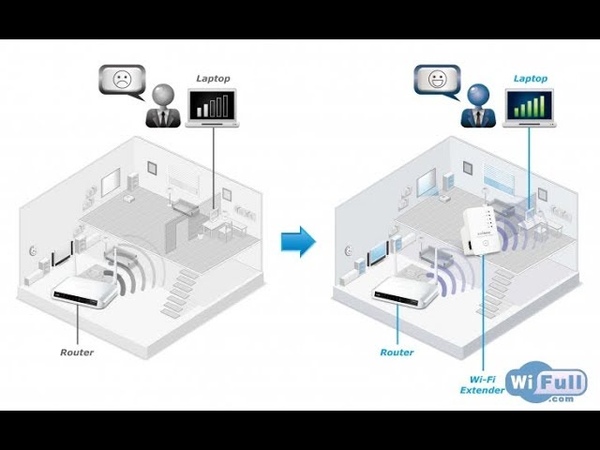
1 Килобайт (Кбайт) = 1024 байт, 1 Мегабайт (Мбайт) = 1024 Кбайт, 1 Гигабайт (Гбайт) = 1024 Мбайт.
6. Тарифный план требует обязательной настройки интернет-соединения по протоколу L2TP. Подключение по L2TP недоступно на операционных системах Windows 98, ME.
Абонент обязан поддерживать положительный баланс «Персонального счета», ежемесячно пополняя «Персональный счет» не позднее даты начала расчетного периода.
Информация о платежах и статистика использования Услуг Абонентом хранится на сервере и доступна для просмотра в Личном кабинете Абонента.
Цены и тарифы указаны в рублях с учетом НДС.
Услуги предоставляются ОАО «ВымпелКом».
Услуги лицензированы, оборудование сертифицировано.
Вернуться на главную: Домашний Интернет Билайн Архангельск.
Простейший способ как подключить вай фай на телефоне
Как подключить Wi-Fi на Iphone
ВАЖНО! Перед тем, как настроить телефон, сначала проверьте, находитесь ли в зоне действия того или иного беспроводного Вай-фай соединения. Можно воспользоваться домашним Вай-фай, а можно подключить Iphone к бесплатным сетям, например, в кафе или торговых центрах.
Итак, начинаем:
- Заходим на домашний экран и переходим в меню «Настройки».
- Ищем строку «Wi-Fi» и включаем опцию.
- Затем автоматически будет запущен поиск доступных Вай-фай.
- Выбираем название и подключаемся.
Данный способ подойдет для подключения к незащищенным роутерам, например, в общественных местах.
Если вы подключаетесь к защищенному Вай-фай, то последовательность будет несколько другая:
- Открываем меню «Настройки».
- Ищем строку «Wi-Fi» и включаем опцию.
- После автоматического поиска Вай-фай выбираем нужную точку доступа.
- Вводим пароль и жмем «Подключить».
Если таким образом не удается подключить телефон к Вай-фай, значит, вы вводите неверный пароль. Для того, чтобы узнать верный, обратитесь к администратору Вай фай.
НЕ ЗАБУДЬТЕ! Чтобы подключить телефон к защищенному Вай-фай необходимо знать пароль, рядом с такими соединениями отображается значок «замок».
Также бывают ситуации, когда нужно подключить телефон к скрытой точке доступа, которая не отображается в общем списке. Чтобы подключить смартфон, нужно знать точное название Wi-Fi:
- Открываем меню «Настройки».
- Ищем строку «Wi-Fi» и включаем опцию.
- Нажимаем «Другая» и вводим точное название.
- Жмем «Безопасность».
- После этого нужно выбрать тип защиты, как это показано на иллюстрации ниже.
- Возвращаемся в пункт «Другая сеть» и вводим пароль.
- Нажимаем «Подключить».
Самые распространенные проблемы, при попытке подключить телефон на IOS к Wi-Fi
Очень часто бывает так, что вроде бы сделали правильно и следовали инструкции, но тем не мене не получается подключить телефона с операционной системой IOS к Wi-Fi. Не стоит отчаиваться, и думать, что поговорка «Техника в руках обезьяны- кусок железо» про вас. Скорее всего, дело не в каком-то техническом сбое.
Если не удается подключить телефон к Вай-фай, сделайте следующее:
- Проверьте подключение маршрутизатора. А также убедитесь, что вы в зоне действия.
- Проверьте, что на вашем смартфоне включена опция Вай-Фай. Зайдите в «Настройки», далее в «Wi-Fi». Если напротив желаемого имени стоит синяя галочка, это значит, что подключение в телефоне выполнено и неполадки наблюдаются в роутере.
- Если вы хотите подключить телефон к Wi-Fi дома, то проверьте, правильно ли подсоеденены кабели и корректно ли настроен роутер.
- Перезагрузите телефон, работающий на IOS, и заново настройте его.
- Перезагрузите роутер и также заново настройте его.
Если ничего не помогает, попробуйте сделать следующее:
- Если вы пытаетесь подключить смартфон в общественном месте, обратитесь к работнику заведения и попросите его настроить Вай-Фай.

- Проверьте подключение на других устройствах, например, на ноутбуке, или спросите у остальных, работает ли интернет у них. Если на других устройствах также нет подключения, значит проблемы с интернет-провайдером. Обратитесь в компанию, поставщику интернета.
- Попробуйте выполнить подключение в другом месте или к другому Вай-Фай. Если попытки безуспешны, обратить в сервисный центр для проверки вашего Iphone.
- Обновите версию прошивки роутера и проверьте, чтобы ваш смартфон был в перечне поддерживаемых устройств.
Как подключить Android к Вай Фай
Многие считают, что настроить Iphone действительно занятие не из простых. С данным утверждением мало кто будет спорить. Но вот насчет Android многие считают, что это легкие в использовании смартфоны, с которыми разберется даже ребенок. Однако по факту при попытке настроить Wi-Fi здесь могут возникнуть некоторые сложности.
Вообще, популярность Android растет с каждым днем. Наверное, уже нет человека, которой бы не имел в арсенале домашней техники смартфона или планшета с операционной системой Android. Даже самые маленькие детки сегодня активно используют эти гаджеты вместо привычных игрушек, кукол, машинок и т.д. Но при этом мало кто знает, как правильно настроить Wi-Fi.
Стоит один раз подключить смартфон и в дальнейшем смартфон будет самостоятельно осуществляет подключение к Wi-Fi. Но не редко можно наблюдать ситуации, когда необходимо настроить Android вручную.
Для наглядной иллюстрации будем использовать смартфон LG G4 с версией операционной системы Android 5.1. Однако модель не имеет значения, смартфоны андроид практически одинаковые .
Перед тем как начать настраивать Android нужно установить Wi-Fi, включив адаптер. Включение адаптера производится двумя способами:
- Через панель инструментов.
- Через параметры устройства.
Первый метод отличается большим удобством: проводим пальцем по экрану ( сверху вниз) и видим панель инструментов, как на рисунке:
Ищем кнопку Wi-Fi с соответствующим значком. Нажимаем на нее и, таким образом активируем модель Вай- Фай.
Нажимаем на нее и, таким образом активируем модель Вай- Фай.
После этого запускается поиск системой доступных беспроводных сетей и на экране появляется вот такой список:
Выбираем нужную и подключаемся. Если она защищена паролем, вводим комбинацию знаков и нажимаем «Подключить». Весь процесс автоматизирован и не займет много времени.
Другой вопрос, если в параметрах роутера скрыто подключение или функция DHCP отключена. Тогда нужно настроить Android вручную.
Как настроить Вай Фай на Android вручную, если скрыто подключение к роутеру
Как и в первом методе, сначала нам нужно включить адаптер. Но перечисленные выше методы для этого нам не подходят. Меняем стратегию: сначала заходим в «Настройки». А вот затем уже действуем в зависимости от версии телефона. Находим пункт «Wi- Fi» и открываем его меню. Включаем адаптер. Если у вас более ранняя модель, то найдите пункт «Беспроводные сети» и выберите «Настройка Вай-Фай». Переводим адаптер во включенное положение.
Далее переходим к ручному поиску доступных подключений: вам будет предложен перечень точек доступа, которые были найдены автоматически. Если осуществляется подключение к скрытой сети, нажмите «Добавить Wi-Fi»:
Вводим точное наименование скрытой точки доступа (SSID) и переходим к безопасности, как на иллюстрации ниже:
После этого сохраняем изменения.
ВАЖНО! Введенное название должно совпадать с названием, которое указано в маршрутизаторе.
Как настроить Wi- Fi на Android вручную , если функция DHCP отключена
Для того, чтобы добавить новое подключение роутера, у которого отключена функция DHCP, в строке «Подключить дополнительные параметры» ставим галочку. Далее появится возможность самостоятельно ввести IP-адрес, прокси –сервер и прочие сведения. Чтобы ввести IP-адрес и другие данные, выберите значение «Статический» в пункте «Параметры IP». Заполняем появившиеся строчки данными о роутере и начать «Сохранить» или «Ок».
Как вы видите, особых профессиональных знаний и навыков не требуется, процесс прост и понятен. Если следовать представленной инструкции и делать все правильно, вам удастся настроить Android или Iphone в считанные минуты. Надеемся, данная статья помогла вам.
Видео: Как подключить вай фай к телефону и что делать если он не подключается
Как улучшить домашний Wi-Fi | Журнал Digital World
Каждый из нас знает, в каких местах в нашем доме сигнал Wi-Fi слабый или его вообще нет. И это очень досаждает, если именно там вам крайне необходима сильная и устойчивая связь. Наличие слепых зон Wi-Fi чаще всего вызвано дистанцией до беспроводного роутера (беспроводные сигналы ослабевают на расстоянии), толстыми каменными стенами и помехами.
Если сигнал Wi-Fi у вас дома не слишком надежный, возможно, вам стоит обдумать идею Wi-Fi усилителя, чтобы расширить диапазон покрытия. Другой вариант — использовать адаптеры Powerline, которые при помощи дополнительных Wi-Fi-модулей создадут на базе вашей электрической проводки скоростную локальную сеть. Также вы можете обратить внимание на технологию Wi-Fi Mesh, которая обещает усовершенствование Wi-Fi-покрытия таким образом, чтоб его хватало на весь дом.
Предлагаем вашему вниманию несколько советов и трюков, а также недорогих приспособлений для повышения качества вашего беспроводного сигнала.
Передвиньте свой беспроводной роутер
Если ваше жилье страдает слабым Wi-Fi-покрытием, первый шаг — посмотреть, где размещается беспроводной роутер. Убедитесь, что он открыт со всех сторон (даже если он не особенно красив) и находится максимально близко к центру дома, свободно от любых заграждений.
Не нужно прятать его на полу, за вашим компьютером или телевизором. Постарайтесь поднять его повыше: беспроводной сигнал куда легче распространяется вниз и в стороны, нежели вверх.
Постарайтесь поднять его повыше: беспроводной сигнал куда легче распространяется вниз и в стороны, нежели вверх.
Есть ли у вашего роутера подвижная антенна? Сигнал излучается в стороны от нее, так что вертикальное положение антенны — залог того, что сигнал не уходит впустую в землю или потолок.
Обновите свой беспроводной роутер
Если перемещение роутера так и не улучшило слабый сигнал, следующим шагом будет его апгрейд.
Перечисляем стандарты Wi-Fi от старейшего к новейшему: 802.11b, 802.11g, 802.11n и 802.11ac. Если у вас старый беспроводной роутер стандарта b или g, вам стоит подумать о его замене устройством помоложе, из моделей стандартом n или ac, которые обеспечивают больший радиус распространения сигнала и более высокую скорость приема-передачи.
Почему бы вам не попросить своего провайдера обеспечить вас более современным роутером? Если вы были его клиентом долгое время, это вполне может сработать.
Хотя эти новые роутеры могут и не слишком значительно увеличить радиус действия, по крайней мере, скорость на больших расстояниях должна улучшиться.
От вашего нового роутера вам требуется наилучший радиус покрытия — при условии, что ваш компьютер, телефон и прочие планшеты поддерживают предлагаемый им стандарт Wi-Fi. Старый ноутбук едва ли может похвастаться совместимостью со стандартами ac или n. Внимательно уточните технические характеристики вашей электроники.
Вместо того чтобы покупать новый ноутбук или десктоп, вы можете купить недорогой беспроводной адаптер, который подключается к USB порту. Также можно добавить новый беспроводной адаптер внутрь системного блока вашего десктопа, в том числе — через слот на материнской плате, но удачи, если попробуете проделать что-то подобное с вашим Mac!
А как насчет беспроводного подключения для вашего смартфона? iPhone 6 и Samsung Galaxy S4, как и последующие модели, оснащены Wi-Fi вплоть до 802.11ac (включая все предыдущие стандарты, разумеется), в то время как более старые модели, типа iPhone 4 и 5, Galaxy S, S2 и S3, совместимы только с тремя стандартами, от самого старого до 802. 11 n.
11 n.
Создайте домашнюю сеть Powerline на базе электропроводки
Также мы рекомендуем ознакомиться с адаптерами Powerline, которые способны создать скоростную домашнюю сеть с помощью вашей домашней электропроводки. Это означает, что практически без потерь интернетом будет снабжен любой уголок вашего дома. Создать сеть Powerline так же легко, как подключиться к розетке.
Просто воткните один адаптер в электрическую розетку рядом с вашим роутером и соедините его с роутером при помощи Ethernet кабеля (обычно он входит в комплектацию адаптера).
Затем поместите второй адаптер в розетку в отдаленной комнате. Теперь с помощью другого Ethernet кабеля вы можете подсоединить к нему все, что угодно: цифровой телевозор, игровую приставку, ноутбук и т.д.
Это означает, что и без Wi-Fi вам подвластны весьма требовательные к качеству связи задачи, такие как просмотр по ходу скачивания разнообразных телешоу или фильмов в HD-качестве.
Адаптеры Powerline действуют так, словно они напрямую подсоединены к вашему роутеру — даже если они находятся на противоположной стороне дома. Вам понадобятся как минимум два адаптера, и лучше всего приобретать их в комплекте стартового набора.
Лучшие Powerline-адаптеры также могут работать как дополнительные Wi-Fi-ретрансляторы прямо там, во второй (третьей, четвертой) комнате. Их сигнал, конечно, не настолько мощный, как вы получили бы от Wi-Fi усилителя, но он достаточно близок по силе к работающему на полную катушку новому Wi-Fi-ретранслятору. Такие адаптеры стоят дороже, но они привлекают своей универсальностью, к тому же обеспечивают куда более высокую скорость, нежели обычные усилители Wi-Fi.
Обратите внимание на технологию Wi-Fi Mesh
Технология Wi-Fi Mesh позволяет создать сеть из двух или более роутеров, работающих вместе, для обеспечения в здании куда более широкого покрытия, чем может осилить любой единичный роутер. Она замещает ваш ныне существующий Wi-Fi, и она достаточно проста в установке.
Вы подсоединяете одно из устройств, входящего в сеть Wi-Fi Mesh, к свободному сетевому порту вашего роутера, и оно создает новую Wi-Fi сеть, в которую успешно включаются все ваши охочие до Wi-Fi приборы.
Далее вы помещаете второе (и третье, если необходимо) устройство из комплекта где-нибудь еще в доме, обычно — на другом этаже. Все устройства «разговаривают» друг с другом и образуют единую супер-сеть Wi-Fi по всему дому, одновременно сильную и быструю.
Чтобы создать сеть Wi-Fi Mesh, вам потребуется роутер, поддерживающий эту технологию, например, TP-Link Deco M5 или Netgear Orbi.
Попробуйте усилители сигнала Wi-Fi
Новый беспроводной роутер или адаптер Powerline со встроенным беспроводным ретранслятором — это самые лучшие опции, но они могут обойтись дороже, чем простой усилитель сигнала Wi-Fi.
Wi-Fi усилители улавливают беспроводной сигнал и снова распространяют его, помогая обеспечить от роутера приличный сигнал на другом этаже дома или на противоположной стороне здания. Нужно, однако, заметить, что они, в свою очередь, могут снизить производительность сети.
Репликатор использует половину своей внутренней антенны для улавливания беспроводного сигнала, а другую ее половину — для дальнейшей передачи нового сигнала, одновременно вполовину снижая изначальную потенциальную скорость сетевого соединения.
Это не должно быть слишком заметно при легком интернет-серфинге, чтении почты и тому подобном, но может оказать существенное влияние на стриминг видеофайлов или перемещение файлов по сети. Вот почему для более требовательных к скорости задач мы предпочитаем Powerline.
Wi-Fi усилители делят с роутером частотную полосу. Скорость Wi-Fi снижается, поскольку усилитель постоянно обменивается данными с роутером, в то время как Powerline просто работает как отдельное устройство (не разделяя ни с кем частотной полосы), поэтому вы получаете сигнал с прежней скоростью.
Wi-Fi усилитель нужно располагать в центре помещений, не очень далеко от главного роутера. Если вы поместите репликатор на дальний край вашей основной сети в надежде усилить там сигнал, вы уменьшите скорость соединения как с остальными элементами домашней сети, так и с интернетом.
Если вы поместите репликатор на дальний край вашей основной сети в надежде усилить там сигнал, вы уменьшите скорость соединения как с остальными элементами домашней сети, так и с интернетом.
Помните, что репликатор только усиливает имеющийся сигнал. Если он размещен в «слепом пятне», куда почти не доходит покрытие основного роутера, усиливать ему будет попросту нечего. Переместите усилитель в место с более устойчивым сигналом — и сигнал, идущий от него, также станет значительно сильнее.
Идеальное расположение усилителя — на полпути между вашим основным роутером и беспроводным устройством, которой требуется обеспечить сигналом, скорее в открытом коридоре или просторной комнате, нежели в каком-то тесном месте. Ему стоит находиться подальше от устройств, издающих помехи: беспроводных телефонов, устройств с включенным Bluetooth и микроволновых печей.
Беспроводные рабочие частоты: 2,4 ГГц или 5 ГГц
Нам нужно объяснить разницу между диапазонами Wi-Fi. Мы постараемся не вдаваться глубоко в сложные технические подробности, но обойти этот вопрос стороной никак нельзя.
Wi-Fi может работать в двух частотных диапазонах: 2,4 ГГц или 5 ГГц. Непростой выбор между этими двумя частотами связан с помехами, радиусом действия и скоростью.
Производители заявляют, что роутеры или усилители с частотой 2,4 ГГц могут достигать скорости в 300 Мбит/сек, в то время как аналоги на частоте 5 ГГц имеют теоретический максимум в 450 Мбит/сек. Поэтому двухчастотные устройства иногда достигают 750 Мбит/сек. Помните, что эти заявленные скорости всего лишь теоретические максимумы, и вам до них даже близко не дотянуться, но в любом случае при использовании этих устройств вам гарантировано отличное качество их работы.
Так или иначе, использование каждой частоты имеет свои ограничения.
Устройства с частотой 2,4 ГГц сталкиваются с битвой за доступное пространство, создавая, таким образом, помехи друг для друга. Также частота 2,4 ГГц разделена на перекрывающиеся каналы. Чем больше перекрытий — тем сильнее образуются помехи между близко расположенными сетями.
Чем больше перекрытий — тем сильнее образуются помехи между близко расположенными сетями.
Переход на 5 ГГц уменьшает проблему с помехами, поскольку доступным становится огромное количество новых каналов, и никакого перекрытия уже не происходит.
Однако у частоты 2,4 ГГц есть огромное преимущество перед «коллегой»: радиус действия. Более короткие электромагнитные волны, испускаемые на частоте 5 ГГц, не настолько хорошо проникают сквозь сплошные препятствия, как-то: стены, потолки, мебель и — увы — людей.
Больше помех, меньше скорость и радиус действия; чем больший радиус вам требуется, тем меньшую скорость вы можете получить; чем большая скорость вам нужна, тем больше вам придется убирать внешние помехи и работать ближе к точке раздачи Wi-Fi.
Рейтинг WiFi роутеров 2020 года
Компания «БИЗНЕС-ТЕЛЕКОМ» представляет топ-10 лучших Wi-Fi роутеров 2020 года. Все маршрутизаторы мы используем в своей работе, а значит, на собственном опыте испытали их плюсы и минусы.
Выбрать хороший WiFi роутер непросто. Основными критериями для формирования ТОП-10 стали стабильность работы устройств, обеспечиваемая скорость интернета и зона покрытия.
10. D-Link DIR-825/AC
На 10-ом месте нашего рейтинга расположился Wi-Fi роутер D-Link DIR-825/AC – рациональное решение для организации беспроводной высокоскоростной в небольшом офисе, кафе или торговой точке. Роутер обеспечивает стабильное подключение с любого компьютера или мобильного гаджета.
Маршрутизатор выполняет функцию базовой станции для организации доступа к интернет-сети с устройств, работающих по стандартам 802.11a, 802.11b, 802.11g, 802.11n и 802.11ac.
✔ Преимущества:
- Скорость до 300 Мбит/с на частоте 2,4 ГГц, до 867 Мбит/с – на частоте 5 ГГц.
- Скорость беспроводного соединения – до 1167 Мбит/с.
- Многофункциональный USB-порт.
- Поддерживает стандарты безопасности WEP и WPA/WPA2.

- Отсеивает запросы на подключение по MAC-адресу.
- Открывает доступ к технологиям WPS и WMM.
✘ Недостатки:
- Несъемные антенны
- Не подходит для крупных офисов и компаний, т.к. имеет небольшую площадь покрытия.
- Сильно нагревается
- Не особенно удобный веб-интерфейс.
Роутер данной модели популярен среди пользователей из-за обширного функционала. Данное устройство защитит вашу сеть от хакерских атак и закроет доступ пользователям локальной сети к нежелательным сайтам.
9. Asus RT-AC51U
Сильный роутер Wi-Fi, работающий по стандарту 802.11ac и предлагающий скорость передачи данных по беспроводной сети до 733 Мбит/с. Наличие USB-разъема делает возможным подключение принтеров, внешних накопителей и 3G/4G-модемов, которые значительно расширяют функциональность оборудования. Также с его помощью можно подзаряжать смартфоны, планшеты и другие гаджеты, если под рукой нет запасного блока питания. Разработчики создали интерфейс ASUSWRT, который максимально удобный и интуитивно понятный.
✔ Преимущества:
- Скорость до 300 Мбит/с в режиме 2,4 ГГц и до 433 Мбит/с в режиме 5 ГГц.
- Позволяет отслеживать расход интернет-трафика и ограничивать скорость работы интернет-канала для отдельных приложений.
- Зона покрытия больше, чем у многих моделей. Asus RT-AC51U оснащен мощными антеннами, которые увеличивают зону действия беспроводной сети на 150% по сравнению с обычными устройствами.
- Возможность настраивать для различных приложений приоритет использования пропускной способности интернет-канала.
- Возможность подключения VPN-сервера.
✘ Недостатки:
- Скорость передачи данных по беспроводной сети ниже, чем у других роутеров.
- Небольшая площадь покрытия: толстые стены могут стать существенной преградой.
Создан на базе технологии, относящейся к 5 поколению беспроводных коммуникационных средств, поэтому пользователи получают доступ ко всем современным возможностям. Это одно из лучших решений для офисов с небольшим количеством сотрудников.
Это одно из лучших решений для офисов с небольшим количеством сотрудников.
8. TP-Link Archer C60
Продолжает рейтинг маршрутизаторов Wi-Fi устройство TP-Link Archer C60, скорость которого достигает 450 Мбит/с на частоте 2,4 ГГц. Этого абсолютно достаточно для отправки электронных писем, загрузки различных веб-страниц и работы с аудио-файлами.
✔ Преимущества:
- Канал 5 ГГц со скоростью до 867 Мбит/с обеспечивает комфортный просмотр потокового HD-видео.
- Поддержка нового стандарта 802.11ac, работающего в 3 раза быстрее стандарта 802.11n.
- 5 антенн (три для 2,4 ГГц и две для 5 ГГц) с поочередной установкой для оптимизации одновременной работы в двух диапазонах.
- Сеть остается максимально стабильной и практически невосприимчивой к различным помехам.
- Возможность создания отдельной гостевой сети для клиентов Вашей компании.
✘ Недостатки:
- Не подходит для больших офисов и компаний из-за относительно невысокой скорости передачи данных.
- Нельзя прикрепить на стену из-за расположения антенн.
7. Wi-Fi Zyxel Keenetic Ultra II
Седьмое место в списке лучших роутеров Wi-Fi занимает Zyxel Keenetic Ultra II. С этим роутером соединение осуществляется по выделенной линии Ethernet. Провайдером может использоваться любое подключение, в частности PPTP, PPPoE, IPv4/IPv6 и др.
Независимо от выбранного типа и характера нагрузки пользователи получают скорость до 1000 Мбит/с или до 1800 Мбит/с для IPoE/PPPoE. Наличие специальных портов позволяет организовывать беспроводную сеть с помощью 3G, 4G, DSL-модема, PON-терминала с Ethernet-портом или хот-спота Wi-Fi (частного, от провайдера).
✔ Преимущества:
- Устройство оснащено ОС NDMS 2 и управляемым коммутатором, поэтому можно комбинировать любые подключения.
- Двухдиапазонная точка доступа Wi-Fi с усилителями мощности сигнала и поворотными антеннами.

- Удобный интерфейс позволяет настроить автоматическое переключение на резервный канал в случае сбоя основной сети.
- 2-диапазонная сеть имеет защиту по стандарту WPA2 для всех используемых устройств (ноутбуков, ПК, планшетов, смартфонов и др.).
- Возможность создавать гостевую сеть, отделенную от основной сети.
- Возможность распределения нагрузки на канал в зависимости от приложений.
✘ Недостатки:
- Недостаточно высокая пропускная скорость беспроводной сети, что делает модель неподходящей для больших офисов.
- Модель может сильно нагреваться.
Keenetic Ultra II – роутер с большим покрытием Wi-Fi, который идеально подходит для офисов среднего размера.
6. Asus RT-AC87U
ASUS RT-AC87U – роутер с большим радиусом действия Wi-Fi и высокой скоростью передачи данных. В частотном диапазоне 5 ГГц она достигает 1734 Мбит/с, а при 2,4 ГГц – 600 Мбит/с. В общей сложности пропускная способность сети составляет 2334 Мбит/с, что намного быстрее, чем при использовании стандартных маршрутизаторов на 3 канала.
Маршрутизатор оснащен 4 антеннами, обеспечивающими повышенный коэффициент усиления сигнала.
✔ Преимущества:
- Устройство может эффективно работать в режиме Multi-user MIMO 4×4.
- Подключенные компьютеры и гаджеты получают максимальную скорость соединения.
- Работает на мощном 2-ядерном процессоре и обеспечивает высокий уровень производительности.
- Дополнительный процессор на 2 ядра задействуется для реализации режима 4×4 Wi-Fi, а общая пропускная способность увеличивается на 50%.
- Два порта USB – стандартный 2.0 и высокоскоростной 3.0.
- Зона покрытия – до 465 м2.
- Отличное соотношение «цена-качество».
✘ Недостатки:
- Довольно большие габариты
- Модели могут сильно нагреваться, поэтому рекомендуется устанавливать их в помещении с хорошей вентиляцией.

Пользователь сможет оценить длительный гарантийный срок и возможность применения с обширным рядом устройств. Маршрутизатор отлично подходит для больших помещений и зданий площадью до 465 м2.
5. D-Link DIR-890L
На пятом месте расположился мощный роутер D-Link DIR-890L – яркий представитель 2-диапазонных гигабитных маршрутизаторов. Он обеспечивает качественное объединение компьютеров и прочих устройств в единую сеть, дающую доступ к широкополосному интернету. Особенностью данного роутера является поддержка технологии SmartConnect1, благодаря которой скорость беспроводного соединения возрастает до 3200 Мбит/с.
Данное оборудования станет отличным выбором для многопользовательского режима эксплуатации сразу в двух независимых беспроводных сетях, работающих в соответствии со стандартом 802.11ac. Параметры каждой сети будут составлять до 600 Мбит/с в 2,4 ГГц и до 1300 Мбит/с в 5 ГГц.
✔ Преимущества:
- Скорость беспроводного соединения – до 3200 Мбит/с.
- Разработчики позаботились и о расширении зоны покрытия сети, внедрив в устройство систему AC SmartBeam.
- Маршрутизатор стабильно функционирует сразу в двух диапазонах: 2,4 и 5 ГГц.
- Подключение к интернет-каналу требует минимального вмешательства пользователя.
- Технология Smart Connect выбирает наименее загруженный частотный диапазон и подсоединяет новое устройство автоматически.
✘ Недостатки:
- Высокая цена. По соотношению «цена-качество» есть более интересные модели.
- Двухъядерный процессор работает с частотой всего 1 ГГц, тогда как у большинства современных роутеров основной процессор имеет частоту 1,4 ГГц.
DIR-890L – это безупречное качество беспроводной сети, стабильность Wi-Fi-связи и максимальный комфорт доступа к интернету через мобильные устройства.
4. Asus RT-AC88UНа четвертом месте рейтинга маршрутизаторов WiFi находится Asus RT-AC88U с технологией NitroQAM, поддерживающей общую пропускную способность беспроводной сети на значении – 3167 Мбит/с.
✔ Преимущества:
- Скорость по Wi-Fi – до 3167 Мбит/с.
- 4 антенны в конфигурации 4T4R (4 на передачу и 4 на прием) создают большую зону покрытия.
- Технология формирования диаграммы направленности Asus AiRadar для расширения зоны покрытия Wi-Fi.
- Двухъядерный процессор 1,4 ГГц для высокой скорости обмена данных с устройствами, подключенными по USB.
- Порты USB 2.0 и 3.0.
- Скорость передачи данных для проводной сети со скоростью до 2Гбит/с.
✘ Недостатки:
- Охватывает площадь не более 180 метров квадратных.
- Высокая цена.
Идеально подходит для офисов и компаний, нуждающихся в высокоскоростном интернете, выдерживающем большие нагрузки.
3. TP-Link Archer C5400
На третьем месте топа Wi-Fi роутеров инновационный маршрутизатор Archer C5400 с технологией Tri-Band. Последняя является настоящей находкой для организации трехканальных пользовательских сетей. Данная модель маршрутизатора может похвастаться увеличенной на 25% скоростью передачи данных благодаря поддержке NitroQAM.
Это не просто роутер, а настоящий сетевой центр с большой мощностью, без проблем позволяющий выполнять различные задачи: просматривать HD-видео, запускать онлайн-игры сразу с нескольких устройств и т.д.
✔ Преимущества:
- Скорость до 1000Мбит/с в режиме 2,4 Ггц, 2167 Мбит/с – в режиме 5Ггц.
- Высокая скорость обеспечивают максимально быстрый отклик даже самых ресурсозатратных приложений.
- Archer C5400 работает с внедренной технологией MU-MIMO, благодаря которой одновременно функционируют сразу 4 потока данных.
- 8 антенн с Beamforming безошибочно определяют местонахождение гаджетов и посылают им мощный Wi-Fi-сигнал.
- Основной процессор 1,4 ГГц и 3 сопроцессора позволяют работать в режиме многозадачности.
- Оснащен USB-портами 2.0 и 3.
 0.
0.
✘ Недостатки:
- По скорости и уровню производительности недостатков нет.
- Одним из недостатков модели можно назвать довольно объемный корпус.
Это оптимальный вариант роутера для офисов, кафе, интернет-центров и т.д., обеспечивающий подключение большого количества компьютеров и других устройств без ущерба производительности.
2. Asus BRT-AC828
Одним из лучших WiFi маршрутизаторов для больших офисов, IT-компаний и телевизионных компаний по праву считается Asus BRT-AC828. Это мощный роутер с большим радиусом действия, способный выдерживать очень большие нагрузки.
✔ Преимущества:
- 2 проводных порта Gigabit Ethernet с пропускной способностью до 2 Гбит/с.
- Пропускная способность 4 проводных портов в локальной сети – до 4 Гбит/с.
- Высокий уровень защиты сети, оборудованной системой фильтрации контента.
- Способность работать с 250 клиентскими устройствами на высокой скорости одновременно.
- 8 антенны в конфигурации 4х4.
- Широкая зона покрытия WiFi.
✘ Недостатки:
Модель Asus BRT-AC828 отлично подойдет, если у вас большая компания и много устройств, которые нужно подключить к сети WiFi.
1. Asus RT-AC 5300
Лучшим Wi-Fi роутером по версии «БИЗНЕС-ТЕЛЕКОМ» в 2019 году признан ASUS RT-AC 5300. Оборудованный технологией NitroQAM, роутер обеспечивает беспрецедентную скорость беспроводной передачи данных – до 5334 Мбит/с! Это один из самых мощных маршрутизаторов, которые сегодня можно найти на рынке.
✔ Преимущества:
- Адаптивная функция QoS, позволяющая задавать приоритет использования сетевого соединения.
- Способен обслуживать множество клиентских устройств без лагов. Например, его пропускная способность позволяет передать сразу несколько потоков видео в формате Full-HD.
- 8 антенн обеспечивают большую зону покрытия.

- Скорость передачи данных в режиме 2,4 ГГц – до 1000 Мбит/с, в режиме 5ГГц – до 2167 Мбит/с.
- Технология распределения нагрузки сети между 3 каналами.
- Двухъядерный процессор 1,4 ГГц выдерживает высокий уровень нагрузки на сеть.
- USB-порты 2.0 и 3.0
- Возможность объединения 2 проводных сетевых портов в один с высокой скоростью до 2 Гбит/с.
У Wi-Fi роутера Asus RT-AC5300 нет значительных недостатков. Он идеально подходит для обеспечения широкой и стабильной зоны WiFi в зданиях, больших офисах, крупных телевизионных и IT-компаниях. Мы отдаем ему первое место в в рейтинге лучших WiFi роутеров для бизнеса.
Итоги
Надеемся, что наш рейтинг поможет Вам сделать правильный выбор. А в следующем году мы обещаем подготовить новый рейтинг лучших маршрутизаторов 2021 года, ведь на рынке постоянно появляются все новые и новые модели.
Возможно, Вас заинтересуют услуги
Понравился пост? Расскажите об этом в соцсетях!
Найдите интернет-провайдеров в моем районе
Лучшие интернет-провайдеры 2021 года
Дэвид Андерс Последнее обновление: 19 марта 2021 года
В Allconnect мы работаем над тем, чтобы предоставлять качественную информацию с редакционной честностью. Хотя эта страница может содержать предложения от наших партнеров, мы придерживаемся собственного мнения. Вот как мы зарабатываем деньги.
Хороший интернет-провайдер предложит надежное обслуживание в широком диапазоне с несколькими вариантами скорости по конкурентоспособным ценам. Лучшие поставщики интернет-услуг (ISP) обладают этими качествами, а также уникальными функциями, такими как неограниченный объем данных или бесплатное оборудование, которые отличают их от всех других поставщиков.
В приведенном ниже списке лучших интернет-провайдеров указаны восемь национальных провайдеров, которые являются «лучшими» по-своему. Узнайте, что предлагает каждый поставщик, когда речь идет о ценах, скорости, ограничениях данных, контрактах и многом другом.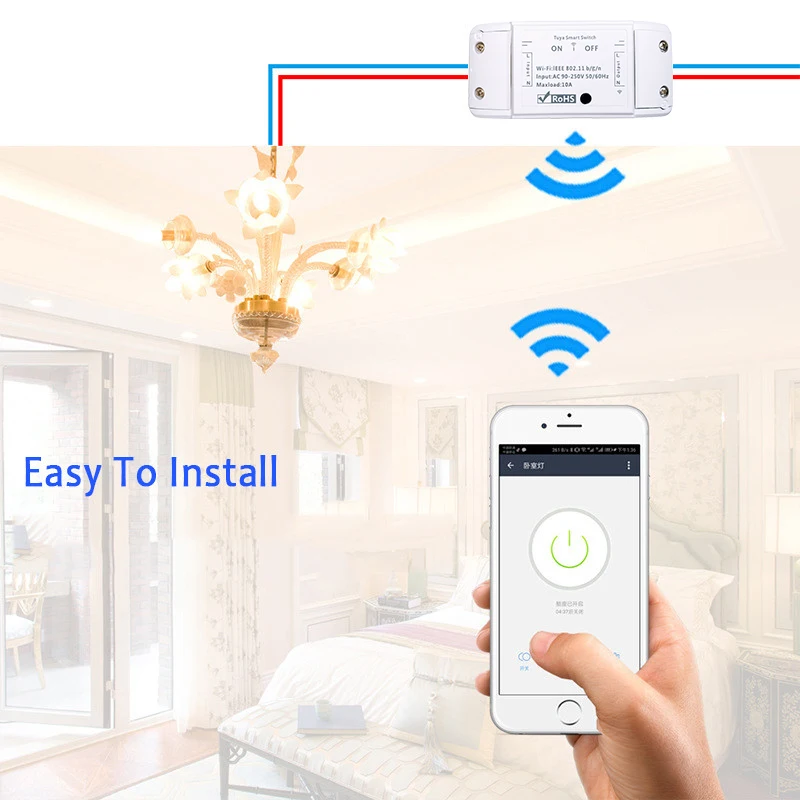
Показать провайдеров Скрыть провайдеров
8 лучших интернет-провайдеров 2021 года
- AT&T — Лучшая доступность оптоволокна
- CenturyLink — Лучшее для быстрого DSL
- Cox — Лучшее для скидок на пакеты интернета
- Frontier — Лучший интернет без скрытия сборы
- HughesNet — лучший провайдер спутникового интернета
- Spectrum — лучший для низких комиссий
- Verizon Fios — лучший оптоволоконный интернет-провайдер
- Xfinity — лучший для самых быстрых максимальных скоростей
Доступность интернета и зоны обслуживания
При покупке новый интернет-провайдер, скорее всего, вы обнаружите варианты доступа в Интернет, о которых раньше не знали.Однако столь же вероятно, что некоторые интернет-провайдеры, которые, как вы думали (или надеялись, будут) доступны, недоступны.
Карты широкополосного доступа FCC не предоставляют достаточно точной информации о том, какая часть сообщества обслуживается провайдером. В настоящее время карты только скажут вам, обслуживается ли сообщество вообще или нет, но это бесполезно для человека, которому нужно знать, будет ли в его конкретном доме доступ в Интернет. А широкополосный доступ может значительно отличаться даже в пределах одного сообщества, где, например, на одной стороне улицы есть доступ к оптоволоконному кабелю, а на другой — нет.
Эксплуатационные расходы и расходы на внедрение новых технологий, таких как оптоволоконные кабели, в новые места могут ограничить области, в которых интернет-провайдеры предлагают услуги. Кроме того, конкуренция на рынках, где уже существует другой провайдер, может еще больше ограничить прибыльность, поэтому вы редко встретите более одного провайдера одного и того же типа услуг (оптоволоконный, кабельный, DSL) в одном районе.
Люди, проживающие в более сельских районах, особенно часто сталкиваются с проблемами доступности Интернета, поскольку интернет-компании часто покидают сельские районы и сосредотачиваются на районах с более высокой плотностью населения, что обеспечит им более высокую отдачу от инвестиций в инфраструктуру.
Лучший ячеистый маршрутизатор на 2021 год
Мы все по-прежнему зависим от наших домашних сетей Wi-Fi больше, чем когда-либо, и наличие участков вокруг дома, к которым вы просто не можете подключиться, может быть невероятно неприятным.К счастью, такие мертвые зоны можно уничтожить, обновив маршрутизатор до ячеистой системы, которая соединяет маршрутизатор со спутниковыми устройствами, расширяющими диапазон, для распространения быстрого и надежного сигнала по всему дому.
С этими спутниками или узлами, стратегически распределенными по всему дому, хорошая сетка будет автоматически «маршрутизировать» ваше соединение, когда вы перемещаетесь по месту, направляя вас от диапазона к диапазону в рамках единой унифицированной сети Wi-Fi. Он также решит, когда направлять ваше соединение через спутниковое устройство, а когда отправлять сигнал прямо на основной маршрутизатор.Это лучше, чем то, что вы получите от простого расширителя диапазона, и он делает домашний Интернет практически безупречным с более стабильной скоростью в каждой комнате.
CNET Умный дом и бытовая техника
Получите обзоры и рейтинги умного дома, видеообзоры, руководства по покупке, цены и сравнения от CNET.
Проблема в том, что ячеистые системы Wi-Fi намного дороже, чем расширители диапазона, и, как правило, дороже, чем одноточечные автономные беспроводные маршрутизаторы, но с появлением на рынке большого количества новых конкурентов стоимость возросла. немного снизились за последние год или два.
немного снизились за последние год или два.
Некоторые из лучших вариантов включают системы от Eero, которые популяризировали ячеистые сети до того, как их купила Amazon в 2019 году, а также последние установки от Netgear Orbi и Google Nest. Ячеистые системы, подобные тем, которые регулярно продавались за 400 или даже 500 долларов несколько лет назад, но теперь все эти производители и другие предлагают системы многоточечных ячеистых маршрутизаторов, включая основной маршрутизатор и спутниковые устройства или узлы, которые стоят меньше. чем 300 долларов США, если не менее 200 долларов США. Я даже видел, как сетчатые системы начального уровня продаются всего за 99 долларов при условии, что вы сможете поймать правильную продажу.
Подробнее : Лучшие Wi-Fi роутеры на 2021 год
Все новые маршрутизаторы, анонсированные на выставке CES 2021, включая Wi-Fi следующего поколения 6E
Посмотреть все фотоУ нас все еще есть много маршрутизаторов и ячеистых систем, которые мы хотели бы опробовать, включая растущее число новых ячеистых опций, которые используют технологию Wi-Fi 6, чтобы гарантировать лучшую производительность и более высокие скорости.Сетевые маршрутизаторы, поддерживающие Wi-Fi 6E, что означает, что они могут получить доступ к недавно разблокированной полосе пропускания в диапазоне 6 ГГц, также должны начать прибывать в этом году, включая новые опции от Linksys и TP-Link, которые мы видели на CES.
Ожидайте регулярных обновлений этого сообщения в ближайшие месяцы по мере появления на рынке новых ячеистых маршрутизаторов Wi-Fi, подобных этим. А пока вот топовые сетчатые маршрутизаторы, которые мы бы порекомендовали всем, кто готов к обновлению.
Подробнее : лучший расширитель Wi-Fi почти для всех
Крис Монро / CNETНесколько лет назад Google Wifi стал настоящим хитом благодаря своей простой настройке и способности распространять быстрое и надежное соединение Wi-Fi по всему дому для всех подключенных устройств.Теперь есть Nest Wifi, продолжение второго поколения, которое добавляет более высокие максимальные скорости и более привлекательный дизайн, а также интеллектуальные динамики Google Assistant, встроенные в каждый расширитель диапазона. Цена на этот раз тоже немного ниже — 269 долларов за двухкомпонентную установку, описанную выше, с примерно такой же площадью покрытия Wi-Fi, как и трехкомпонентная установка Google Wifi за 300 долларов, сделанная несколько лет назад.
В среднем Nest Wifi показал самые высокие максимальные скорости, которые мы видели у любого ячеистого маршрутизатора Wi-Fi 5 (и более высокие скорости, чем новейшая система Linksys Velop, которая поддерживает Wi-Fi 6 и стоит более чем в два раза больше).Кроме того, двухкомпонентная установка обеспечивала достаточную мощность сигнала, чтобы обеспечить достаточное покрытие в Smart Home CNET площадью 5800 квадратных футов. Он также прошел наши тесты сетки, ни разу не отключив мое соединение, пока я ходил по своим домашним тестам скорости. Я так и не поймал, что маршрутизация моего соединения через повторитель, когда подключение напрямую к роутеру было быстрее.
Отсутствие поддержки Wi-Fi 6 может показаться упущенной возможностью, но Nest Wifi действительно включает поддержку современных функций, таких как безопасность WPA3, группировка и приоритезация устройств, а также соединения 4×4 MU-MIMO, которые обеспечивают более высокую совокупную скорость для таких устройств, как MacBook Pro, который может использовать несколько антенн Wi-Fi одновременно. Он также полностью обратно совместим с настройками Google Wifi предыдущего поколения, что является разумным шагом. Все это легко настроить, просто в использовании и на него легко положиться, что делает его наиболее универсальным выбором для ячеистого маршрутизатора из всех, и первым из них я бы порекомендовал практически всем, кто хочет обновить домашнюю сеть. .
Он также полностью обратно совместим с настройками Google Wifi предыдущего поколения, что является разумным шагом. Все это легко настроить, просто в использовании и на него легко положиться, что делает его наиболее универсальным выбором для ячеистого маршрутизатора из всех, и первым из них я бы порекомендовал практически всем, кто хочет обновить домашнюю сеть. .
Было немного удивительно, что мы не увидели версию Nest Wifi для Wi-Fi 6 в 2020 году, но, возможно, это был хитрый ход со стороны Google — ячеистый маршрутизатор получит максимальную отдачу от Wi-Fi. 6, если он добавит вторую полосу 5 ГГц для выделенного трафика между маршрутизатором и его спутниками, и подобные трехдиапазонные конструкции быстро станут дорогими.Среди двухдиапазонных ячеистых маршрутизаторов я бы предпочел топовую систему Wi-Fi 5, чем систему Wi-Fi 6 начального уровня. Даже среди новых конкурентов прошлого года Nest Wifi отвечает этим требованиям.
Прочтите наш обзор Nest Wifi.
Лучшее для больших домов
Eero Pro 6
AmazonEero был пионером подхода к созданию ячеистых сетей, и в 2019 году его купила Amazon.Затем, в 2020 году, мы получили две новые версии ячеистого маршрутизатора Eero: Eero 6 и Eero Pro 6, обе из которых добавляют поддержку, как вы уже догадались, Wi-Fi 6.
Цена каждой системы составляет Таким образом, вы получаете трехкомпонентную установку с двумя расширяющими диапазон сателлитами примерно столько же, сколько некоторые конкуренты взимают за двухкомпонентную установку. Это замечательно, если вы живете в большом доме и вам нужно, чтобы ваша сеть Wi-Fi покрывала большую территорию — дополнительный повторитель существенно изменит вашу скорость, когда вы подключаетесь на большом расстоянии.
Это замечательно, если вы живете в большом доме и вам нужно, чтобы ваша сеть Wi-Fi покрывала большую территорию — дополнительный повторитель существенно изменит вашу скорость, когда вы подключаетесь на большом расстоянии.
Но из них двоих я предпочитаю Eero Pro 6, который стоит 599 долларов за комплект из трех. В отличие от обычного Eero 6, который разочаровал в моих тестах плохим рулевым управлением, установка Eero Pro 6, которую я тестировал, работала как шарм, распространяя быстрые и надежные скорости по всему моему дому. Кроме того, он имеет трехдиапазонный дизайн с двумя диапазонами 5 ГГц, что является ключевым для оптимальной производительности сетки. Это также отличный выбор для пользователей Alexa благодаря встроенному радио Zigbee, которое позволяет вам соединять такие вещи, как умные замки и умные фонари, с вашим голосовым помощником без необходимости в дополнительном оборудовании концентратора.
599 долларов не так уж и дешево, но это примерно такая же хорошая цена, какую вы найдете за трехкомпонентный трехдиапазонный ячеистый маршрутизатор с полной поддержкой Wi-Fi 6. Это делает его достойным и разумным. апгрейд для больших домов.
Прочтите наш обзор Eero Pro 6.
Тайлер Лизенби / CNET При розничной цене 700 долларов за комплект из двух комплектов новейшая и самая мощная версия Netgear Orbi слишком дорога, чтобы ее рекомендовать сразу, но если вам просто нужен самый быстрый ячеистый маршрутизатор, который можно купить за деньги, не смотрите дальше.
Обладая полной поддержкой Wi-Fi 6 и второго диапазона 5 ГГц, который служит выделенным транзитным соединением для маршрутизатора и его спутников, эта мощная система показала в наших тестах впечатляющие максимальные скорости почти 900 Мбит / с на близком расстоянии в наших условиях. лаборатория. Это один из самых быстрых показателей, которые мы когда-либо видели для ячеистого маршрутизатора в этом тесте, и он упал только до 666 Мбит / с на расстоянии 75 футов — что все еще быстрее, чем мы видели с Nest Wifi вблизи, всего в 5 футах. далеко.
Все стало еще более впечатляющим, когда мы взяли Orbi AX6000 домой, чтобы проверить его производительность в реальных условиях.С входящим интернет-соединением 300 Мбит / с, служащим ограничением скорости, система вернула среднюю скорость по всему дому 289 Мбит / с, включая скорости в самой дальней точке от маршрутизатора, которые были на 95% выше, чем при подключении близко. Это выдающийся результат — ни один другой ячеистый маршрутизатор, который я тестировал у себя дома, не может сравниться с ним.
Опять же, проблема в цене: 700 долларов просто слишком дорого для большинства людей, особенно с учетом того, что вам понадобится соединение со скоростью не менее 500 Мбит / с, чтобы заметить большую разницу между этой системой и другими, которые нам нравятся, которые стоят дешевле. чем вдвое меньше.
Тем не менее, если Orbi AX6000 когда-нибудь поступит в продажу, я знаю, что меня соблазнит. А пока знайте, что Netgear просто незаметно выпустила менее дорогую версию AX4200 ячеистой системы Orbi, которая стоит 450 долларов. Это по-прежнему трехдиапазонный маршрутизатор, который поддерживает Wi-Fi 6, но вы не получаете многогигабаритный порт WAN, который поставляется с моделью AX6000. Мы будем следить за этим и обновлять это пространство, как только мы его протестируем.
Прочтите наш обзор Netgear Orbi AX6000.
Тайлер Лизенби / CNET Это не , а такой же быстрый, как версия Netgear Orbi с Wi-Fi 6, перечисленная выше, но отмеченный наградой Editors ‘Choice Award Asus ZenWiFi AX подошел очень близко — и по цене 450 долларов за систему, состоящую из двух частей, это намного проще себе позволить.
Фактически, ZenWiFi AX предлагает те же порты WAN с несколькими гигабайтами, что и Orbi 6, ту же выделенную полосу транзитного соединения, чтобы помочь отделить системные передачи от сетевого трафика, такую же простоту настройки и стабильную производительность ячеистой сети и такую же высокую производительность. на расстоянии. Вы можете выбрать белый или черный цвет.
Мне также понравилась глубина контроля в приложении Asus, которое позволяет вам управлять своей сетью и настраивать обратную связь по своему усмотрению. Цена в 450 долларов по-прежнему высока, но эта система достаточно сильна, чтобы чувствовать себя достойным выбором для обновления для тех, кто готов потратить.И, если 450 долларов — это слишком много для вашего бюджета, знайте, что есть новая, уменьшенная версия этой системы под названием Asus ZenWiFi AX Mini. Он не такой мощный, но поставляется с тремя устройствами, которые все поддерживают Wi-Fi 6 за 300 долларов, что делает его довольно интересным. Мы сообщим вам, как только у нас будет возможность проверить это на себе.
Прочтите наш обзор Asus ZenWiFi AX.
Ry Crist / CNET Я сделал двойной дубль, когда впервые увидел цену на урезанную двухдиапазонную версию системы ячеистого маршрутизатора Netgear Orbi.При цене 200 долларов за установку из трех частей (или меньше, если вы поймаете ее в продаже), это очевидный выбор стоимости — и резкий отказ от оригинального Netgear Orbi, который был слишком дорог — 400 долларов для двухкомпонентной упаковки.
Netgear снизила стоимость, придерживаясь Wi-Fi 5, отказавшись от встроенного динамика Alexa, который поставляется с Orbi Voice, и пропустив трехдиапазонный подход и выделенную полосу транзитного соединения 5 ГГц, которую другие системы Orbi используют для подключения каждого устройства в сетке. Интересно, упустила ли Netgear возможность, не назвав эту систему «Orbi Lite».»
Все это делает систему ячеистой сети менее надежной, чем другие установки Orbi, но я почти не заметил в своих тестах. Среди систем Wi-Fi 5, которые я тестировал, двухдиапазонный Netgear Orbi действительно показал самые быстрые максимальные скорости на вблизи, он не отставал от Nest и Eero в наших реальных тестах скорости и предлагал отличный уровень сигнала в большом CNET Smart Home.
Приложение Netgear не такое чистое и интуитивно понятное, как у Nest или Eero, а сеть не казался таким устойчивым, как эти двое, поскольку в моих тестах меня водили от группы к группе, но по такой цене это придирки.Если вам просто нужно что-то доступное — возможно, чтобы подбодрить вас, пока вы не будете готовы перейти на Wi-Fi 6, — то новый Netgear Orbi определенно заслуживает вашего внимания.
Прочтите наш обзор Netgear Orbi AC1200.
На этом графике показаны максимальные скорости отдельного маршрутизатора из каждой протестированной нами системы, без повторителей. Eero Pro 6 был единственным устройством, которое продемонстрировало максимальную скорость выше 1000 Мбит / с (1 Гбит / с), за которой следуют системы Wi-Fi 6 от AmpliFi, Arris, Netgear и Asus.Между тем, маршрутизатор Nest Wifi имел самую высокую среднюю скорость загрузки среди протестированных нами систем Wi-Fi 5.
Ry Crist / CNETМаксимальные скорости
Как я уже сказал, мы уже провели большое количество тестов скорости с этими системами. Когда мы измерили максимальную скорость беспроводной передачи для одного маршрутизатора Wi-Fi из каждой системы, именно Eero Pro 6 показал максимальную скорость на близком расстоянии 1008 Мбит / с.Это делает его единственным протестированным нами ячеистым маршрутизатором, который в этом тесте смог превысить гигабитные скорости. Между тем, AmpliFi Alien, Arris Surfboard Max, Netgear Orbi 6
Netgear Nighthawk и Asus RT-AX92U также показали хорошие результаты, каждый из которых показал максимальную скорость, комфортно превышающую 800 Мбит / с на близком расстоянии. В этом нет ничего удивительного, поскольку все они поддерживают Wi-Fi 6, самую быструю версию Wi-Fi на сегодняшний день.
Когда мы измерили максимальную скорость беспроводной передачи для одного маршрутизатора Wi-Fi из каждой системы, именно Eero Pro 6 показал максимальную скорость на близком расстоянии 1008 Мбит / с.Это делает его единственным протестированным нами ячеистым маршрутизатором, который в этом тесте смог превысить гигабитные скорости. Между тем, AmpliFi Alien, Arris Surfboard Max, Netgear Orbi 6
Netgear Nighthawk и Asus RT-AX92U также показали хорошие результаты, каждый из которых показал максимальную скорость, комфортно превышающую 800 Мбит / с на близком расстоянии. В этом нет ничего удивительного, поскольку все они поддерживают Wi-Fi 6, самую быструю версию Wi-Fi на сегодняшний день.
За ними следует Nest Wifi, который в этом тесте занимает первое место среди маршрутизаторов Wi-Fi 5 mesh.Бюджетная версия Netgear Orbi AC1200 также впечатлила нас — она была даже быстрее, чем Nest на близком расстоянии.
Просто знайте, что эти тесты максимальной скорости проходят в нашей лаборатории. Мы подключаем каждый маршрутизатор к MacBook Pro (899 долларов США на вторичном рынке), который действует как локальный сервер, а затем загружаем данные с него на другой ноутбук в сети Wi-Fi маршрутизатора. Это позволяет нам увидеть, насколько быстро каждый маршрутизатор может перемещать данные без переменных и ограничений, которые возникают при загрузке данных из облака через ваш интернет-сервис.
За исключением Eero 6, каждая из ячеистых систем Wi-Fi 6, которые я тестировал у себя дома, была способна работать заметно лучше, чем системы предыдущего поколения на расстоянии (главная спальня и задняя ванная комната). Даже если в вашем доме используются гаджеты Wi-Fi 5, как у меня, ваша сеть все равно получит выгоду от этого соединения Wi-Fi 6 между маршрутизатором и спутником.
Ry Crist / CNETРеальные скорости
Тесты максимальной скорости — это одно, но важно также внимательно посмотреть, насколько хорошо эти сетчатые маршрутизаторы работают, когда вы добавляете расширители диапазона и извлекаете данные из облака, как они будут использовал 99% времени. Итак, я взял каждый из них домой, настроил его в своей волоконно-оптической сети AT&T 300 Мбит / с и потратил немало времени на тесты скорости, чтобы выяснить это.
Итак, я взял каждый из них домой, настроил его в своей волоконно-оптической сети AT&T 300 Мбит / с и потратил немало времени на тесты скорости, чтобы выяснить это.
Стоит отметить, что, в отличие от наших лабораторных тестов максимальной скорости, я провожу свои домашние тесты скорости на ноутбуке с оборудованием Wi-Fi 5 предыдущего поколения. Скорее всего, в какой-то момент я перейду на Wi-Fi 6, но пока это хорошая возможность увидеть, могут ли эти новые маршрутизаторы Wi-Fi 6 иметь какое-либо заметное значение в таком доме с Wi-Fi 5, как мой. .
И, как выясняется, действительно так и есть.В частности, я мог видеть лучшую производительность на расстоянии, со скоростями, которые не так сильно падали в главной спальне и задней ванной комнате. С высокопроизводительной системой Netgear Orbi AX6000 скорость практически не упала. Подключение рядом со спутником в главной спальне и задней ванной было почти таким же хорошим, как подключение рядом с самим маршрутизатором в гостиной.
Вероятно, это связано с тем, что маршрутизатор и спутник могут использовать Wi-Fi 6 для более эффективной и быстрой ретрансляции сигналов туда и обратно.Система также выделяет весь диапазон 5 ГГц для транзитных передач между маршрутизатором и спутником, что также имеет большое значение.
Имейте в виду, что добавление дополнительной полосы в микс действительно увеличивает цену. Каждая из протестированных мной моделей Asus стоит около 400 долларов, в то время как системы Linksys Velop MX10, AmpliFi Alien, Arris Surfboard Max Pro и Netgear Orbi AX6000 стоят около 600 или 700 долларов за комплект из двух штук. Из всех них мне больше всего нравится Asus ZenWiFi AX — он завершил мои тесты производительности почти сразу после Netgear Orbi AX6000, а при цене 450 долларов он стоит примерно на 250 долларов меньше, чем эта топовая система. .
Eero Pro 6 — еще один сильный вариант с трехдиапазонным дизайном и полной поддержкой Wi-Fi 6. Он стоит 599 долларов за комплект из трех, что по-прежнему дорого, но меньше, чем любая другая подобная система. плата за установку из трех частей.
плата за установку из трех частей.
Совсем недавно я начал тестировать Linksys Velop MX5, который стоит 400 долларов за однополосный трехдиапазонный маршрутизатор, который можно использовать с дополнительными спутниковыми устройствами Velop. У меня будет больше данных, когда мы сможем протестировать его как сетку в более крупной среде, но в моих тестах скорости одного маршрутизатора здесь, дома, где я тестировал сетчатый маршрутизатор без дополнительных спутниковых устройств, он занял второе место. в общей средней скорости загрузки.Конечно, многообещающее начало.
Я также протестировал ячеистую систему Wi-Fi Netgear Nighthawk, которая поддерживает Wi-Fi 6, но не включает дополнительную полосу транзитного соединения. Это означает, что ваш сетевой трафик должен делить полосу пропускания с передачей между маршрутизатором и спутником, но это также снижает стоимость. При цене 230 долларов за упаковку из двух, это довольно заманчиво, но производительность была слишком нестабильной, чтобы я мог рекомендовать ее.
Я также тестировал ячеистый маршрутизатор TP-Link Deco X20 у себя дома, но мы не сможем проверить его максимальную скорость в нашей лаборатории до начала 2021 года.При цене 270 долларов за трехкомпонентную систему и с полной поддержкой Wi-Fi 6 Deco X20, по сути, то же самое, что и стандартная система Amazon, отличная от Pro Eero 6, но она лучше справилась с направлением меня вправо. Band во время моих тестов, что повысило его общую скорость.
Также стоит помнить, что ваш маршрутизатор может извлекать данные из облака только настолько быстро, насколько позволяет ваше интернет-соединение. При средней скорости загрузки в США в настоящее время около 100 Мбит / с или около того, очень мало шансов, что вы сможете полностью раскрыть потенциал маршрутизатора Wi-Fi 6 в ближайшее время — хотя вы увидите немного более высокие скорости для клиента. устройства, поддерживающие Wi-Fi 6.Список подобных устройств постоянно растет, в том числе флагманские смартфоны, такие как iPhone 12.
Ячеистая маршрутизирующая система имеет наибольший смысл в большой среде, например, в CNET Smart Home площадью 5800 квадратных футов.
Тайлер Лизенби / CNETКачество покрытия
Тесты скорости — все хорошо, но ячеистая маршрутизирующая система — это излишество в доме площадью 1300 квадратных футов, как у меня.Итак, для нашего следующего теста мы направились в CNET Smart Home, дом с четырьмя спальнями площадью 5800 квадратных футов на окраине Луисвилля, штат Кентукки. Наша цель: определить, какая система обеспечивает самые сильные сигналы и доступ к Wi-Fi на всей территории.
Для этого мы нанесли на карту планы этажей верхнего и нижнего этажей дома, а затем загрузили эти данные в бесплатное программное обеспечение NetSpot для измерения мощности сигнала. Мы выбрали самые разумные точки для маршрутизаторов и расширителей диапазона, а также десятки конкретных точек, от которых можно было измерить мощность сигнала каждой сети, как внутри дома, так и за его пределами.
Вот мощность сигнала для каждой из трех лучших систем Wi-Fi 5 в CNET Smart Home с одним маршрутизатором, транслирующим сигнал на один повторитель, оба из которых расположены на основном этаже. Желтый — это хорошо, зеленый — хорошо, а синий — плохо. Здесь все три системы обеспечивали сопоставимое покрытие, хотя система Netgear впечатлила нас тем, насколько сильным остается сигнал в подвале.
Стив Конэвей / CNETЗатем мы настроили каждый маршрутизатор, который мы тестировали, и потратили день на измерение за измерением за измерением.В результате получился красочный набор изящных тепловых карт, показывающих нам, насколько силен сигнал из комнаты в комнату.
Пару вещей об этих тепловых картах. Во-первых, для справедливости мы измерили комплект из двух частей для каждой системы — один маршрутизатор и один повторитель. Мы можем провести дополнительные тесты с двумя активными расширителями, если система включает один, как это было в случае с системой Eero 2019, которую мы использовали, но для этих тепловых карт мы хотели дать вам хороший сравнительный взгляд на то, как эти системы работают.
Мы можем провести дополнительные тесты с двумя активными расширителями, если система включает один, как это было в случае с системой Eero 2019, которую мы использовали, но для этих тепловых карт мы хотели дать вам хороший сравнительный взгляд на то, как эти системы работают.
Во-вторых, мы поместили каждый маршрутизатор и повторитель в одно и то же место для каждого теста — программное обеспечение приблизительно определяет их местоположение, поэтому похоже, что они находятся в немного разных местах от карты к карте.
Наконец, стоит повторить, что эти карты показывают совокупную мощность сигнала каждой системы в доме, а не их фактическую скорость загрузки. Тем не менее, чем выше мощность сигнала, тем выше скорость беспроводной связи. Мой партнер по тестированию Стив Конэвей резюмировал это следующим образом: «Желтый означает, что вы в раю, зеленый — достаточно хорошо, а синий — WTF.»
Вот как выглядит мощность сигнала с сетевыми маршрутизаторами Wi-Fi 6, которые мы тестировали. Версия Netgear Orbi AX6000 была здесь выдающейся, но по большей части дела обстоят не намного лучше, чем вы получить с Wi-Fi 5.
Стив Конэвей / CNETПервым важным выводом из наших тестов покрытия стало то, что Netgear Orbi AC1200 проделал впечатляющую работу по распространению сильного сигнала в подвал, даже если и маршрутизатор, и расширитель диапазона расположены наверху.Это согласуется с данными наших тестов скорости, где Netgear стабильно не отставал от Nest и Eero на дальности. Эти тесты покрытия предполагают, что в достаточно большом доме Netgear может полностью превзойти эти две системы.
Эти три — Nest, Eero 2019 года и двухдиапазонная версия AC1200 Netgear Orbi — являются нашими лучшими системами Wi-Fi 5. Но как насчет протестированных нами систем Wi-Fi 6?
Ну посмотрите сами. Как вы можете видеть, не наблюдается значительного повсеместного улучшения мощности сигнала, но версия Netgear Orbi AX6000 с Wi-Fi 6 была выдающейся, зарегистрировав особенно высокий уровень сигнала возле маршрутизатора и повторителя. .Последнее может помочь объяснить, почему он так хорошо показал себя в наших тестах, когда скорости беспроводной связи вблизи повторителя были практически такими же высокими, как если бы я подключался рядом с самим маршрутизатором.
.Последнее может помочь объяснить, почему он так хорошо показал себя в наших тестах, когда скорости беспроводной связи вблизи повторителя были практически такими же высокими, как если бы я подключался рядом с самим маршрутизатором.
Это лучший результат, чем у любой другой тестируемой мной системы, и это большая причина, по которой двухкомпонентная система Orbi 6 за 700 долларов является единственным выбором в этом классе дорогих дорогих трехдиапазонных Wi-Fi. -Fi 6 сеток, которые я в настоящее время рекомендую.
Я выделил другой ключевой вывод в соседнем GIF, который показывает охват полной трехкомпонентной установки Eero.Неудивительно, но эта трехкомпонентная установка обеспечила заметно лучшее покрытие, чем двухкомпонентные установки Nest и Netgear, потому что мы смогли добавить дополнительный расширитель диапазона в подвале.
Все три системы обеспечивали сопоставимое покрытие на большом пространстве, как CNET Smart Home, но стартовый комплект Eero за 250 долларов добавляет третье устройство. Мы поместили его в подвал, где уровень сигнала обычно слабый, и это имело большое значение.
Стив Конэвей / CNETПеревод: Если у вас большой дом площадью 4000 квадратных футов или более, то вам следует сделать ставку на установку с более чем одним расширителем диапазона.Прошлогодняя версия Eero с Wi-Fi 5 — хороший выбор по цене на 100 долларов меньше, чем трехкомпонентный комплект Nest Wifi, который стоит 349 долларов — на самом деле, для Черной пятницы вы можете получить эту трехкомпонентную установку Eero всего за 174 доллара. .
Еще лучше? Ознакомьтесь с моим лучшим выбором для больших домов — трехкомпонентной системой Eero Pro 6. При цене 599 долларов это определенно вариант для апгрейда, но он предлагает вам причудливый трехдиапазонный дизайн с полной поддержкой Wi-Fi 6.
Сейчас играет: Смотри: Wi-Fi 6: Что это, черт возьми?
6:57
Дополнительные рекомендации по работе с Интернетом и компьютерами
Что такое Spectrum Home WiFi? [Разъяснено]
Хотите беспроводное соединение с надежной скоростью? Именно это и обеспечивает Spectrum Home WiFi. Он позволяет подключаться к высокоскоростному Интернету с помощью высокопроизводительного WiFi-роутера.
Он позволяет подключаться к высокоскоростному Интернету с помощью высокопроизводительного WiFi-роутера.
Давайте подробнее рассмотрим, как все это работает.
Spectrum Home WiFiЭтот домашний Wi-Fi предназначен для тех, кто не хочет сталкиваться с проблемами управления собственным маршрутизатором. Используя быстрый Интернет в сочетании с высокопроизводительной технологией Wi-Fi, Charter обещает предложить лучший домашний Wi-Fi.
Эта услуга доступна для новых и существующих клиентов, желающих использовать новейшие технологии, но для удобства.Вы можете просматривать веб-страницы, работать или играть в игры в любой комнате. Он идеально подходит для дома с несколькими устройствами. Он соединяет ваш компьютер, смартфон, планшет и другие устройства с поддержкой Wi-Fi.
Это то, что вы получаете с домашним Wi-Fi:
- Круглосуточная поддержка клиентов, услуги по настройке, тестированию оборудования
- Проводное подключение до 5 компьютеров
- Беспроводной доступ для нетбуков, планшетов, смартфонов и других устройств с поддержкой Wi-Fi
- Совместимость с UNIX, Windows и Macintosh
Хотите знать, сколько стоит домашний Wi-Fi? Прежде чем мы поговорим об этом, важно выяснить, как вы можете воспользоваться этой услугой.
Чтобы подписаться на этот домашний Wi-Fi, вы также должны сначала иметь подписку на один из тарифных планов Интернета. Чартер предлагает скорость загрузки до 940 Мбит / с в 28 штатах. 11 государств получают до 400 Мбит / с, а 2 государства получают до 500 Мбит / с. Вот ваши варианты в тарифных планах Интернета:
| План | Скорость |
| Спектр Интернет | до 200 Мбит / с |
| Spectrum Internet Ultra | до 400 Мбит / с |
| Spectrum Internet Gig | до 940 Мбит / с |
С вас будет взиматься разовая плата за активацию услуги и ежемесячную плату за услугу Spectrum Home WiFi. Стандартная плата за установку взимается во время технического обслуживания. Вот разбивка стоимости:
Стандартная плата за установку взимается во время технического обслуживания. Вот разбивка стоимости:
| Услуги | Начисления |
| Стоимость домашнего Wi-Fi | 5 $ в месяц |
| Единовременная плата за активацию | $ 9,99 |
| Стандартная плата за установку | 49,99 долл. США |
С домашним Wi-Fi и роутером
Если вы подписываетесь на домашний Wi-Fi, вам понадобится маршрутизатор Charter WiFi.Это сердце домашней сети, чтобы начать использовать высокоскоростной Интернет.
Некоторые люди задаются вопросом, зачем им покупать Spectrum Home WiFi поверх интернет-плана. Сигналы WiFi передаются маршрутизатором, тогда как модем просто подключает ваш дом к локальной кабельной системе. Бесплатный модем уже включен в их интернет-план; вам понадобится роутер отдельно. Маршрутизатор подключится к вашему модему для создания домашней сети Wi-Fi.
За небольшую ежемесячную плату компания предоставляет своим абонентам предварительно настроенный маршрутизатор WiFi.Вы также можете принести свой роутер или купить его самостоятельно. Но вы должны быть уверены, что это модемы и маршрутизаторы, совместимые со Spectrum. Если ваше оборудование устарело, вам придется его заменить.
Не пропустите: Как изменить пароль электронной почты Spectrum?
Зачем использовать маршрутизатор, одобренный Spectrum?
Хотите знать, почему предпочтительнее использовать оборудование, одобренное Spectrum? Здесь вы получите ответ. В чартерных маршрутизаторах используются радиомодули высокой мощности для обеспечения большей дальности действия. Они также поддерживают двухдиапазонную одновременную работу, чтобы пользователи могли воспользоваться преимуществами 5.Диапазон частот 0 ГГц. В то же время он управляет сетью в диапазоне 2,4 ГГц, чтобы старые устройства могли подключаться. Здорово, что этот провайдер заботится обо всех своих клиентах.
Здорово, что этот провайдер заботится обо всех своих клиентах.
Компания также является единственным интернет-провайдером, предлагающим пользователям двухдиапазонный одновременный доступ к Wi-Fi. Его маршрутизаторы могут обеспечивать скорость до 30 Мбит / с, даже если пользователь находится на расстоянии 120 футов от устройства. Это проверено в лаборатории! Это означает, что домашние клиенты Wi-Fi будут всегда пользоваться высокоскоростной связью.
Преимущества домашней сети Wi-Fi
Home WiFi отлично подходит для большинства действий в Интернете. Вот некоторые преимущества беспроводного Интернета:
Позволяет одновременно подключать несколько устройств без использования шнуров.
Проводной Интернет несовместим с планшетами и смартфонами. Но беспроводная сеть есть. Вы можете легко подключить к домашней сети различные устройства с поддержкой Wi-Fi.
Беспроводная сеть может распространять свои сигналы до площади 2500 квадратных футов.Вы также можете использовать расширитель WiFi, чтобы повысить мощность сигнала и диапазон для более широкого соединения.
Когда лучше выбрать домашний WiFi вместо проводного?
Проводное подключение к Интернету подходит для игровых консолей, настольных ПК и смарт-телевизоров. Эти устройства требуют более высокой пропускной способности и бесперебойного подключения. Также это стационарные устройства, для которых намного удобнее проводное подключение.
Беспроводное соединение предпочтительнее, если вам нужна мобильность и удобство.К счастью, сети Wi-Fi также предлагают высокоскоростной Интернет и надежность, поэтому многие пользователи переходят на эту услугу.
О чартере Spectrum
Это поставщик услуг кабельного телевидения, предлагающий пользователям в США домашний телефон, кабельное телевидение и широкополосный доступ в Интернет. Он был основан в 1993 году со штаб-квартирой в Стэмфорде, штат Коннектикут. Сегодня она выросла до 4 -х крупнейших провайдеров кабельного телевидения в стране, обслуживая более 28 миллионов частных и корпоративных клиентов в 41 штате.
Компания впервые появилась в 2014 году, продавая свои услуги под названием «Чартер». После приобретения Time Warner Cable и Bright House Networks возникла новая торговая марка «Spectrum».
Читайте также: В чем разница между Wi-Fi и точкой доступа?
Часто задаваемые вопросы
Есть ли в Spectrum Internet WiFi?
Нет, на WiFi нужно подписываться отдельно.
Надо ли доплачивать за WiFi со Спектрумом?
Да, взимается ежемесячная плата в размере 5 долларов США.
Где пароль от WiFi на Спектрумовском боксе?
Если вы не меняли сетевое имя или пароль по умолчанию, вы найдете их на этикетке в нижней части маршрутизатора / шлюза.
Как мне обновить мой Spectrum WiFi?
Для получения дополнительной помощи позвоните по телефону 1-866-200-7855 и свяжитесь с агентом.
Какой роутер лучше всего использовать со Spectrum Internet?
Лучшим роутером остается Motorola MG7550. Ознакомьтесь с полным списком совместимых устройств здесь.
Приведенные выше цены и подробная информация верны на момент написания этой статьи. Цены могут быть изменены поставщиком в любое время.
Насколько быстро у меня Интернет?
Даже если Netflix загружается быстро, а Instagram обновляется без проблем, все равно важно проверить скорость вашего домашнего интернета, особенно сейчас, когда ваш WiFi-маршрутизатор работает сверхурочно в качестве поставщика данных домашнего офиса.
🖥 Хотите больше лучших в своем классе объяснителей? Позвольте нам быть вашей техподдержкой. После того, как вы узнаете свой номер, вы можете дважды проверить, получаете ли вы скорости, которые, как утверждает ваш интернет-провайдер (Verizon, Comcast и т. Д.), Он дает, и убедитесь, что ни одно из ваших устройств не является узким местом для этого. сладкий, милый интернет. К счастью, это довольно быстрый тест. Давайте углубимся.
Иржи Хамхальтер / EyeEmGetty Images
У беспроводных подключенийесть переменные: стены, которые блокируют сигнал, помехи от соседних сетей Wi-Fi и даже технологии внутри ваших гаджетов.Единственный способ получить точное значение скорости домашнего беспроводного подключения — это подключить ноутбук или настольный компьютер непосредственно к маршрутизатору.
Обычно это черный ящик с идущим в него коаксиальным кабелем и где-нибудь логотип Verizon или Comcast. Стоит отметить, что если вы все же используете фирменный маршрутизатор от вашего интернет-провайдера, это не бесплатно; технически вы арендуете это устройство, и ваш ежемесячный счет за Интернет будет отражать эту плату (обычно от 10 до 15 долларов в месяц).В конечном итоге, вероятно, стоит приобрести собственный домашний роутер.
Этот контент импортирован из {embed-name}. Вы можете найти тот же контент в другом формате или найти дополнительную информацию на их веб-сайте.
Если у вас две коробки, не волнуйтесь. Одним из них, вероятно, является модем, который подключается к маршрутизатору, транслирующему беспроводной сигнал. Все, что вам нужно сделать, это найти открытый порт Ethernet в любом из ящиков, чтобы создать непрерывную цепочку подключения от вашего компьютера к стене.
Это может быть немного тяжелым испытанием. Если у вас современный MacBook, вам понадобится адаптер Ethernet. (Я использую этот от Сатечи). Во-вторых, маршрутизатор, вероятно, находится где-то под столом или за диваном, поэтому вам, вероятно, придется присесть, чтобы добраться до него.
➡️ Gear We Love:
Лучшие WiFi-роутерыУмный WiFi-роутер Nighthawk
NETGEAR walmart.com180,89 $
Умный WiFi-роутер Nighthawk X6S
Ячеистая система Wi-Fi Pro (3 шт.)
Трехдиапазонная ячеистая система Wi-Fi для всего дома Orbi (2 шт.)
NETGEAR 369 долларов.9918460,24 руб. (23% скидка)
Возможно, кабель Ethernet уже подключен к маршрутизатору — обычно это порт белого цвета или с логотипом в виде шара / сферы. Это подключение роутера к внешнему миру. Оставьте это в покое и подключите свой ноутбук к одному из других портов, который должен быть помечен следующим образом: <…>
После подключения отключите Wi-Fi на ноутбуке, чтобы подключаться только через Сетевой кабель.
Шаг 2: Измерьте проводное соединение
Скриншот / PM
Откройте браузер (Safari, Chrome, Firefox и т. Д.). Зайдите на Speedtest.net и нажмите Go. Это позволит проверить скорость загрузки в Мбит / с или мегабитах в секунду.
Если Speedtest показывает, что вы получаете более 50 мегабит в секунду (Мбит / с), у вас все хорошо. Тем не менее, посмотрите на свой счет за интернет и сравните свой номер с номером , который вы получаете от вашего интернет-провайдера.Если вы платите за пакет Gigabit Deluxe, но с тактовой частотой только 100 Мбит / с, возможно, пришло время поиграть со службой поддержки клиентов.
Однако прежде чем вы это сделаете, знайте, что существует целый ряд вещей, которые могут замедлить ваше беспроводное соединение после того, как оно пробивается сквозь стену, и эти проблемы, по сути, на вас.
Александр Георгий
Если у вас хорошая скорость проводного соединения, теперь вы можете измерить скорость беспроводного соединения. У Speedtest.net есть бесплатное приложение с тем же названием, которое так же здорово. Для тех, кто хочет получить более интересные цифры, я использую Network Analyzer Pro (4 доллара США).
Среди своих функций это приложение покажет вам все устройства в вашей беспроводной сети — полезно для выяснения, не ограничивают ли какие-либо конкретные устройства вашу пропускную способность, или если вы думаете, что сосед бездельничает.(Если у вашего домашнего Интернета нет пароля, установите его прямо сейчас, прежде чем кто-то более гнусный, чем сосед, решит попасть на борт.) проводная скорость, есть пара возможных виновников. А именно, ваш маршрутизатор может быть слишком старым для ваших новых устройств или старые устройства могут быть слишком старыми для вашего нового маршрутизатора. Технология, лежащая в основе Wi-Fi, с годами улучшилась, а старые маршрутизаторы и гаджеты просто неспособны передавать или принимать самые быстрые сигналы на рынке.
Если все ваши устройства одинаково медленные, проверьте возможности вашего маршрутизатора. Самый последний и динамичный стандарт беспроводной связи называется 802.11ax, или «Wi-Fi 6», и если ваш маршрутизатор его не поддерживает, вы не сможете получить самые высокие скорости из доступных.
Однако это еще не все зависит от маршрутизатора. Устройства могут подключаться к Интернету так быстро, как позволяют их внутренние радиомодули, поэтому, если один старый ноутбук или компьютер, в частности, работает медленно, это может быть на этом гаджете, а не на вашем маршрутизаторе. Как и раньше, проверьте спецификации и посмотрите, какой тип Wi-Fi он поддерживает.
Вам также следует посмотреть, какие беспроводные каналы используются — для этого я использую бесплатное приложение Netspot. Если вы живете в густонаселенном районе, вы можете посмотреть, какие каналы используют маршрутизаторы ваших соседей, и настроить свой маршрутизатор на другой канал, где вы получите немного меньше помех.
Это параметр, который вы можете изменить, перейдя на страницу администратора вашего маршрутизатора. Инструкции для этого меняются от бренда к бренду и от маршрутизатора к маршрутизатору, но вы сможете найти инструкции и пароль по умолчанию для своего с помощью беглого поиска в Google.Затем, пока вы там, смените и этот пароль.
ВИКТОР ДЕ ШВАНБЕРГ Getty Images
Если скорость Wi-Fi хорошая, когда вы рядом с маршрутизатором, но медленная в других комнатах, стены, вероятно, блокируют сигнал. Мой совет: откажитесь от «расширителей» и купите комплект для ячеистой сети. Они работают путем ретрансляции сигнала от основного маршрутизатора на второй или иногда третий спутниковый маяк, который усиливает исходный сигнал.
Я лично использую Netgear Orbi, но также рекомендую пакет eeros, если у вас большой дом. Да, 200 с лишним долларов кажутся большими деньгами для увеличения вашей скорости, но из-за того, насколько легко установить и поддерживать Orbi и Eero, и как сразу заметно они повышают производительность, оно того стоит почти для всех, кто использует много WiFi дома. То есть все.
🎥 Смотри:
Этот контент создается и поддерживается третьей стороной и импортируется на эту страницу, чтобы помочь пользователям указать свои адреса электронной почты.Вы можете найти больше информации об этом и подобном контенте на сайте piano.io.
Что такое Mesh WiFi? | Сеть Wi-Fi для всего дома
Узнайте все, что вам нужно знать о ячеистой сети Wi-Fi
Что такое Mesh WiFi?
Mesh WiFi — это система Wi-Fi для всего дома, созданная для устранения мертвых зон и обеспечения бесперебойного Wi-Fi по всему дому.
МаршрутизаторыMesh позволяют устройствам в вашей сети иметь более высокую скорость, большую зону покрытия и более надежное соединение.В то время как традиционные маршрутизаторы транслируют Wi-Fi из одной точки, ячеистые системы WiFi имеют несколько точек доступа.
Преимущества ячеистой сети WiFi
Mesh WiFi создан для всех типов домов, особенно средних и больших домов, которые страдают от слабого или неполного покрытия Wi-Fi. Обычно, когда вы сталкиваетесь с мертвыми зонами или медленным Wi-Fi, вы можете выбрать расширитель диапазона, но обнаружите, что он не обеспечивает максимальную скорость или подключение по всему дому. В то время как сетчатые Wi-Fi-маршрутизаторы предназначены для полного покрытия больших домов площадью до 6000 кв.футов, с двумя и более этажами, с внутренними кирпичными стенами или необычной планировкой. Поскольку дома больше членов семьи, у типичного Wi-Fi-роутера будут проблемы с поддержанием надежного доступа в Интернет для всех устройств, таких как телефоны, компьютеры или телевизоры. Благодаря нескольким сетчатым узлам каждый может легко подключать больше устройств умного дома одновременно, не снижая пропускную способность вашего Wi-Fi.
Они также представляют собой отличный вариант для людей, которые заинтересованы в мощной системе Wi-Fi, но не хотят иметь дело со сложной установкой и настройкой, с которой поставляется большинство обычных маршрутизаторов.
Характеристики системы WiFi для всего дома
Одна сеть для всего дома
ТехнологияMesh интеллектуальна и интуитивно понятна, позволяя вам оставаться в сети, даже если один из узлов вашей сети выходит из строя. Вы можете пропустить вход в новую сеть каждый раз, когда поднимаетесь наверх, и оставаться подключенным к единой надежной сети, где бы вы ни находились.
Стабильная связь на большие расстояния
С ячеистым маршрутизатором вы можете получить мощное и стабильное соединение, где бы вы ни находились.Поскольку каждый узел сетки совмещает сигнал с другими узлами, вы можете получить мощный Wi-Fi независимо от того, находитесь ли вы наверху лестницы или внизу подвала.
Простая настройка и управление
Большинство ячеистых маршрутизаторов на рынке сегодня поставляются с простыми средствами настройки и управления сетью, позволяющими переключать настройки сети, проверять скорость и применять родительский контроль.
Управляйте своим умным домом
Mesh-системы, такие как Deco M5 (3-Pack) или Deco X60 WiFi 6, настолько продвинуты, что работают как Wi-Fi-маршрутизатор и интеллектуальный концентратор, соединяя ваши устройства Zigbee и WiFi и позволяя вам управлять всеми подключенными интеллектуальными устройствами через Приложение Deco.
Deco Mesh WiFi Домашняя безопасность
-
Аппаратная безопасность
Deco становится только лучше и безопаснее с бесплатными обновлениями прошивки по беспроводной сети, а его брандмауэр разрешает только одобренные пакеты на ваши устройства.
-
Расширенное шифрование
Deco автоматически защищает каждое беспроводное соединение с помощью расширенного шифрования, будь то соединение между каждым устройством Deco или между устройствами Deco и вашими WiFi-устройствами.
-
Антивирус реального времени
Некоторые модели Deco с HomeShield автоматически защищают каждое устройство от вирусов, вредоносных программ и программ-вымогателей. Сюда входят устройства, которые обычно не имеют защиты, например камеры Wi-Fi и умные замки. 1
-
Фильтрация содержимого
Создавайте профили и фильтруйте контент, используя предустановленные или настраиваемые списки, в то время как Deco автоматически блокирует вредоносные веб-сайты с помощью постоянно обновляемой базы данных. 1
1. Бесплатная пожизненная подписка на TP-Link HomeCare ™ включена в покупку на некоторых маршрутизаторах TP-Link без каких-либо дополнительных затрат. «Пожизненная подписка» относится исключительно к сроку службы приобретенного устройства и не подлежит передаче. TP-Link оставляет за собой право изменять услуги и функции в любое время. Посетите и проверьте: HomeCare
За сетевыми технологиями Mesh WiFi
Mesh WiFi работает с использованием двух или более устройств или «узлов» для создания безопасной и надежной сети Wi-Fi.
Эти узлы важны для эффективной доставки Wi-Fi, поскольку каждый узел служит «гирляндной цепочкой» для других узлов в системе. Даже узлы, расположенные дальше всего от маршрутизатора, могут передавать сильный сигнал. Узлы взаимодействуют друг с другом, чтобы определить самую быструю полосу пропускания для ваших устройств и перенаправить трафик в случае отказа одного из узлов из-за его технологии самовосстановления.
В чем разница между Mesh WiFi и расширителем диапазона?
Хотя может показаться, что ячеистая сеть WiFi и расширители диапазона имеют одинаковые функции, между ними есть некоторые ключевые различия.
ТехнологияMesh предназначена для передачи самого мощного Wi-Fi, когда вы перемещаетесь из комнаты в комнату.
Повторители диапазонатребуют, чтобы вы вручную входили в новую сеть, чтобы поддерживать надежное соединение, когда вы достаточно далеко от маршрутизатора.
Mesh WiFi быстрее и эффективнее передает сигнал WiFi, чем расширитель диапазона. Эта технология быстро разрослась и стала популярной среди маршрутизаторов Wi-Fi из-за ее дальнего действия, простоты использования и быстрой настройки. Ознакомьтесь с сетчатыми Wi-Fi-системами TP-Link, чтобы увидеть все маршрутизаторы Deco.
FAQ
Заменяет ли это мой существующий Wi-Fi?
УстройстваDeco Mesh заменяют ваш текущий маршрутизатор, следовательно, и ваш текущий Wi-Fi.
Какая ячеистая система WiFi в этом году самая лучшая?
Ознакомьтесь с нашими маршрутизаторами Deco, которые признаны лучшими ячеистыми системами Wi-Fi.
Какой маршрутизатор лучше всего подходит для дома площадью 1500 квадратных футов?
Существует несколько систем Deco, охватывающих площадь до 6500 кв. Футов. Для домашней кассы Deco M5 площадью 1500 кв. Футов.Если вам нужен дом площадью 5800 кв. Футов, посмотрите наш Deco X20. Наша система Deco X60 WiFi 6 Mesh обеспечивает еще более высокую скорость Wi-Fi.
Ячейка WiFi лучше?
Сама по себе сетьMesh Wi-Fi обеспечивает более сильное покрытие Wi-Fi, но в сочетании с новейшей технологией WiFi 6 вы получаете максимальную производительность Wi-Fi. Больше скорости и больший охват Wi-Fi. Ознакомьтесь с нашей системой Deco X90 Wifi 6 Mesh, чтобы узнать о лучших характеристиках сетки.
Могу ли я добавить больше устройств Deco к моей существующей Mesh-сети?
Да! Самое замечательное в сетчатых системах — они растут по мере роста вашего дома или изменения ваших потребностей.Все блоки Deco работают вместе, независимо от модели, и добавить новые блоки так же просто, как включить питание и выполнить инструкции в приложении Deco.
Будет ли работать Mesh WiFi, если в моем доме стены из кирпича, штукатурки или бетона?
Да! Системы Mesh WiFi будут работать в домах с такими условиями. Однако на большинстве маршрутизаторов (включая ячеистую сеть WiFi) может наблюдаться некоторое снижение возможности подключения из-за факторов окружающей среды. Если у вас слишком толстые стены, возможно, вам будет лучше приобрести удлинитель линии электропередачи.
Сколько устройств можно подключить к сети Deco?
В зависимости от выбранной вами системы Deco Mesh WiFi вы можете подключить до 200 умных домашних, игровых и потоковых устройств. Каждая система Deco Mesh предоставит информацию о том, сколько устройств вы можете подключить, в зависимости от размера пакета. Посетите страницу продукта вашего любимого Deco для получения дополнительных сведений.
Сколько устройств Deco можно установить в моем доме?
Лучше всего подключить в вашем доме 10 или меньше блоков Deco, чтобы обеспечить лучшую производительность; однако нет ограничений на количество блоков Deco, которые вы можете добавить в свою сеть.Текущие 3 пакета могут охватывать до 7000 кв. Футов, что подходит большинству пользователей.
Где я могу найти продукты для ячеистой сети Wi-Fi?
На рынке представлено множество решений. Вы можете найти продукты для ячеистых сетей на Amazon, Walmart, Costco, Newegg и других местах, где продается электроника.
Для получения дополнительных вопросов и ответов посетите нашу страницу часто задаваемых вопросов по Deco!
Smart WiFi Решения для всего дома
Сначала давайте справимся с ожиданиями.Проводное соединение Ethernet быстрее и надежнее сигнала WiFi — по крайней мере, на данный момент. Таким образом, везде, где производительность является приоритетом, а конечная точка является стационарной — настольные ПК, сетевые медиаплееры, интеллектуальные телевизоры высокой четкости — для обеспечения максимальной производительности рекомендуется прокладывать сетевой кабель к этим компонентам.
Конечно, планшеты, смартфоны, датчики домашней автоматизации и другие устройства, которые общаются только через Wi-Fi, не дают такой роскоши. Эти устройства становятся все более популярными в интеллектуальных сетях Wi-Fi.По данным IDC, средняя домашняя сеть состоит из восьми устройств, подключенных к беспроводной сети, и это число, несомненно, растет. Короче говоря, приготовьтесь к решению проблемы перегрузки сети с помощью новых сетевых компонентов с интеллектуальной автоматизацией WiFi.
Мифы о WiFi-роутере
Помните, что на производительность больше всего влияет физическое пространство, которое он занимает. От того, где вы устанавливаете оборудование в своем доме, а также от количества и характера конечных точек в сети зависит, будет ли ваше соединение быстрым на конечных точках.Спланируйте и проверьте зону покрытия Wi-Fi, составив простую тепловую карту WiFi на своем ПК или мобильном устройстве.
Сама концепция «быстрого WiFi-роутера» в некоторой степени мифична. Это не означает, что один беспроводной маршрутизатор не сможет превзойти аналогичную модель в той же сети. Проблема в том, что сети, как правило, уникальны сами по себе, и есть множество других вещей, которые влияют на производительность беспроводной сети гораздо больше, чем бренд оборудования. Это делает сравнение скорости SKU и SKU довольно туманным для реального использования; до сих пор производители любят хвастаться своими невероятно быстрыми умными маршрутизаторами WiFi.
Скорость передачи данных (МБ / с) — половина метрики, половина маркетинговой
Производительность маршрутизатора часто зависит от скорости передачи данных — также называемой скоростью передачи данных (DSR) или общей скоростью передачи данных — в зависимости от того, какой поставщик говорит. Скорость передачи данных измеряется в мегабайтах в секунду (МБ / с). Помните, что : каким бы быстрым ни был маршрутизатор WiFi, он никогда не «ускорит» медленное соединение с интернет-провайдером. Важно : Номинальное значение в МБ / с на коробке — максимально допустимая скорость передачи данных на основе теоретических расчетов .Фактическая скорость передачи данных для , которую вы получите, зависит от таких переменных, как размер и планировка дома, перегрузка сети и другие факторы, указанные ниже.
Текущими стандартами IEEE являются 802.11ac и 802.11n.
WiFi-маршрутизаторы отправляют и принимают беспроводные данные в соответствии со спецификациями, установленными Институтом инженеров по электротехнике и электронике (IEEE). Каждые несколько лет IEEE выпускает новые стандарты беспроводной связи с учетом технологических достижений, которые делают сетевое оборудование более быстрым и надежным.Большинство продаваемых сегодня маршрутизаторов содержат спецификации производительности по двум последним стандартам IEEE, 802.11ac и более раннему 802.11n.
Насколько быстро работает 802.11ac? Теоретически , 802.11ac упаковывает в четыре раза больше потоков данных в пространство 5 ГГц, чем предыдущее поколение. Это дает маршрутизаторам 802.11ac теоретический потенциал для WLAN 7 Гбит / с. На самом деле это число из космоса.
Сети 802.11ac еще не достигают скорости 1 Гбит / с при использовании на стенде, особенно если в ЛВС используется витая пара Cat5e и Cat6.Однако широко распространено мнение, что оборудование 802.11ac превзойдет Ethernet в течение пяти лет.
Все стандарты IEEE обратно совместимы, что означает, что старые оконечные устройства будут продолжать работать с новым сетевым оборудованием.
MIMO означает несколько антенн WiFi
Чем больше антенн у маршрутизатора или точки доступа, тем лучше он справляется с переполненной сетью.
В 2009 году IEEE 802.11n стандартизировал беспроводные сети с несколькими входами и несколькими выходами (MIMO), что значительно увеличило пропускную способность конечных точек для маршрутизаторов WiFi.У старых беспроводных маршрутизаторов и точек доступа была одна антенна, которая быстро выходила из строя после того, как к сети подключилось несколько пользователей. MIMO позволил развернуть несколько антенн на одном WAP, что помогает ему сортировать и разделять конечные точки, обрабатывать больший объем и быстрее воспринимать конечных пользователей.
Антенны MIMO могут располагаться вне маршрутизатора WiFi или шасси WAP либо внутри. Количество антенн WiFi-роутера указано на страницах сетевых продуктов.
MU-MIMO еще больше оптимизирует антенны
Одна из новейших технологий на потребительском рынке, MU-MIMO означает многопользовательский, несколько входов, несколько выходов, и представляет собой уточнение того, как антенны WAP взаимодействуют с несколькими конечными точками.Короче говоря, это предложение эффективности — интеллектуальный WiFi-маршрутизатор с поддержкой MU-MIMO может координировать тот же сетевой трафик с четырьмя антеннами вместо шести, восьми или более радиомодулей, имеющихся на маршрутизаторах MIMO.
Кроме того, WiFi-маршрутизаторы MU-MIMO с возможностью формирования луча предоставляют пользователям дополнительный контроль над распределением беспроводного сигнала, позволяя автоматическую динамическую приоритизацию (фокус потока) для определенных конечных точек в определенных обстоятельствах.
SMART WiFi — Интеллектуальное и бесперебойное домашнее Интернет-покрытие
ПРЕДЛОЖЕНИЕ для новых клиентов Optimum.По состоянию на 13 мес. услуги будут оплачиваться по обычному тарифу и могут быть изменены. Рекламируемая цена отражает скидку в размере 5 долларов США за регистрацию в системе автоматической оплаты и безбумажного биллинга, необходимо сохранить обе скидки, чтобы сохранить скидку. Действует бывший Оптимум. пред. не имеет хорошей репутации, отключил SRVC в течение последних 30 дней или не имеет права на сезонный переезд. Должен поддерживать все SRVC на требуемом уровне и иметь хорошую репутацию, чтобы поддерживать ценообразование по акции. Предложение не подлежит передаче, не может быть объединено с другими предложениями, ограничено объявленным уровнем SRVC., и доступен не во всех регионах. Применяются другие положения, ограничения и условия.
300 Мбит / с ИНТЕРНЕТ: заявленная скорость для проводного соединения. Скорость загрузки до 300 Мбит / с / загрузка до 35 Мбит / с. Фактическая скорость может отличаться и не гарантируется, дополнительную информацию см. На сайте optim.com/speedfactors.
BASIC TV: Все телевизоры Req имеют вход HDMI. Не весь контент, доставляемый через Altice One, имеет формат 4K Ultra HD. Количество ТВ-каналов, HD-каналов и функций зависит от типа и местоположения пакета. Некоторые книги по запросу доступны за дополнительную плату.Все каналы и SRVC могут быть доступны не во всех регионах.
ОБОРУДОВАНИЕ, НАЛОГИ И СБОРЫ: Бесплатная стандартная установка при онлайн-заказе. Взимается ежемесячная плата за Altice One (A1) Pak в размере 20 долларов США. Коробки A1 Mini доступны за дополнительную плату в размере 10 долларов США в месяц. Расширители Wi-Fi могут потребоваться для беспроводного подключения по всей территории проживания Абонента. Взимается сбор за расширение сети в размере 3,50 долларов США. Дополнительные сборы, налоги, а также некоторые дополнительные сборы и сборы будут добавлены к счету и могут быть изменены во время и после периода проведения акции.Применяются минимальные системные требования и конфигурации оборудования. Телефон не является обязательным для дополнительных 10 долларов в месяц.
VISA REWARD CARD: Предложение не доступно для лиц, которые ранее участвовали в акции Optimum Visa® Reward Card в течение последних 12 месяцев. Карта Visa Reward Card будет отправлена по почте клиентам, которые поддерживают акцию и сохраняют хорошую репутацию без просроченных или возвращенных платежей в течение первых 90 дней после активации учетной записи. Доставка займет 4-6 недель. Не более 1 на покупателя. Карту Visa Reward Card нельзя использовать для оплаты ежемесячного счета Optimum.Срок действия карты истекает через 12 мес. Карту Visa Reward Card можно использовать при совершении покупок у продавцов в США и округе Колумбия, где к оплате принимаются дебетовые карты Visa.

 Переключение от одного Mesh‑узла к другому происходит настолько плавно, что это будет незаметно даже просмотре потокового или видеозвонке.
Переключение от одного Mesh‑узла к другому происходит настолько плавно, что это будет незаметно даже просмотре потокового или видеозвонке.




 0.
0.